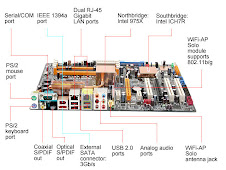AMD memperkenalkan chipset terbarunya untuk platform komputasi mobile nirkabel. Chipset yang mendukung jaringan 802.11n ini akan berhadapan dengan chipset baru pesaingnya yang akan segera diumumkan Intel dalam waktu dekat.
Chipset AMD terbaru berbasis AMD M690 tersebut sudah dikirimkan dan akan terpasang pada notebook terbaru keluaran Hewlett-Packard dan Acer pada akhir bulan Mei ini. AMD mengatakan platform M690 akan meningkatkan lama penggunaan baterai sebesar 25% dibandingkan platform AMD generasi sebelumnya.
Dengan dukungan kemitraan pembuat chip grafis Nvidia dan pembuat chip wi-fi Broadcom chipset ini akan langsung bersaing dengan versi berikutnya dari platform Centrino yaitu Intel Santa Rosa yang kemungkinan akan diumumkan minggu depan. AMD mengklaim bahwa dibandingkan dengan Intel Santa Rosa chipset terbarunya tersebut akan menampilkan resolusi layar yang lebih besar dan proses yang lebih cepat.
AMD akan menawarkan dua versi platform komputasi mobile baru yang keduanya berjalan pada prosesor AMD Turion 64 X2 dan prosesor wireless Broadcom, yaitu versi yang menggunakan procesor grafis Nvidia dan versi lainnya yang menggunakan prosesor grafis ATI.
Sewaktu penyelenggaraan Consumer Electronis Show bulan Januari lalu, kemitraan tripartit ini telah mendemonstrasikan bagaimana platform baru AMD mobile itu akan meningkatkan kinerja dan performa grafis dalam memainkan games dan kegunaan yang lebih besar dalam lingkungan jaringan rumahan. Diperlihatkan bagaimana dalam sebuah lokasi jaringan 802.11n yang sama sebuah film di-stream langsung dari internet melalui sebuah laptop ke layar besar HDTV dan pada waktu yang bersaman laptop tersebut juga digunakan untuk bermain game, sementara laptop lainnya juga sedang men-stream film.
Kamis, 12 Juni 2008
Jumat, 18 April 2008
Tips Mengoptimalkan BIOS pada PC Anda
Secara sederhana, sebetulnya hanya ada dua pilihan pada BIOS. Membuat sistem yang tercepat atau mau mengutamakan kestabilan. Kenali fungsi-fungsinya, maka Anda akan mendapatkan sebuah sistem yang optimal, hasil kompromi keduanya.
Seiring dikarenakan perkembangan komponen PC, sedikit banyak BIOS juga mengalami beberapa perubahan. Terutama hal ini terjadi dikarenakan terus berkembangnya beberapa komponen pendukung utama pada PC. CPU (central processor unit) tentu saja memegang peranan penting, dalam hal ini. Penggunaan CPU berteknologi 64-bit tentunya membutuhkan sebuah fungsi khusus. Demikian juga PCI Express sebagai pengganti slot AGP, dan DDR2 yang menawarkan bandwidth memory yang lebih besar dibanding DDR.
Di Persimpangan Jalan
Sebetulnya, tidak ada setting-an BIOS yang terbaik. Namun kami mencoba memberikan penjelasan, agar Anda dapat membuat setting-an optimal dengan BIOS Anda.
Dengan setting BIOS, Anda akan dihadapkan antara dua pilihan. Di sini dimungkinkan untuk lebih memacu komponen-komponen pada PC. Tentu saja dengan sebuah harga yang harus dibayar. Tanpa komponen yang berkualitas juga pendinginan komponen yang memadai, maka Anda hanya akan mendapatkan sebuah sistem yang tidak stabil.
Pilihan Load Fail-Safe Default ataupun yang sejenis, akan memberikan kestabilan terbaik. Sayangnya, pilihan ini tidak mengeluarkan seluruh kemampuan dari yang dimiliki sistem Anda.
Diharapkan, setelah membaca ulasan kali ini, Anda dapat lebih meningkatkan kemampuan PC Anda. Melalui setting ulang BIOS. Sesuatu yang mungkin sebagian orang masih takut untuk melakukannya. Dan sebagian lagi masih merasa bingung dengan fungsi-fungsi di dalamnya. Hal ini kami anggap wajar. Mengingat, tidak semua produsen motherboard menyertakan manual yang lengkap dan informatif. Khususnya untuk setting BIOS ini. Artikel ini lebih banyak berisi penjelasan menu-menu “baru” yang tersedia untuk BIOS sekarang.
Panduan, Bukan Buku Manual
Tentunya, panduan yang akan termuat pada artikel kali ini masih jauh dari lengkap. Jika lengkap, tentunya bisa Anda bayangkan, akan berapa halaman yang akan membahas BIOS pada artikel ini.
Namun setidaknya, fungsi-fungsi inilah yang kami anggap paling Anda butuhkan untuk diketahui lebih lanjut. Juga pada beberapa bagian, kami menyertakan url rujukan, tempat Anda dapat mencari informasi lebih lanjut ataupun untuk men-download aplikasi pendukung.
Istilah Fungsi yang Berlainan
BIOS (Basic Input and Output System) sebenarnya adalah sebuah firmware yang tersimpan pada sebuah EEPROM (Electrically Erasable Programmable Read-Only Memory).
Ini yang menyebabkan BIOS memiliki beberapa perbedaan, antara satu sistem dengan sistem yang lain. Namun perbedaan antar-BIOS sebetulnya hanya pada susunan menu dan istilah yang digunakan. Selebihnya sebagian besar memiliki kesamaan pada fungsi yang diusung.
Pada artikel ini, kami memberikan contoh kebanyakan dari Phoenix-Award. Karena belakangan ini, BIOS Phoenix-Award inilah yang paling sering kami temui pada kebanyakan motherboard terbaru.
Kami juga berusaha untuk memberikan ekuivalensi nama fitur pada kebanyakan BIOS. Namun tentunya, Anda juga sudah dapat mengira-ngira fungsi apa yang sama pada BIOS Anda.
Modding BIOS
Tidak hanya PC case yang bisa menjadi sasaran modding. Modding BIOS pun dapat dilakukan. Yang perlu Anda lakukan adalah sebuah aplikasi yang tepat.
Beberapa produsen motherboard juga menyertakan aplikasi untuk melakukan modding BIOS. Namun, kebanyakan hanya menyediakan fasilitas sederhana. Seperti mengganti layar saat boot. Lebih dari itu, biasanya para produsen tidak menyediakannya. Dan kali ini, kami akan memberikan beberapa panduan bagi Anda yang tertarik untuk melakukannya.
Pada bagian tersebut akan membahas mulai dari yang paling sederhana. Seperti mengganti welcome boot screen dari BIOS. Sampai beberapa aplikasi unik yang mampu memberikan keleluasaan untuk mengedit BIOS.
Seperti Award BIOS Editor, yang mampu mengedit menu-menu yang akan tampil pada BIOS. Ingat, aplikasi ini hanya terbatas membuka fungsi yang tersembunyi pada menu BIOS. Bukan membuat ulang program BIOS untuk menjalankan fungsi tertentu.
Ini juga berguna sekiranya Anda sudah bosan menunggu-nunggu update BIOS yang disediakan dari produsen motherboard Anda. Ataupun untuk produk yang sudah discontinue, atau malah sang produsen tidak menyediakan sama sekali perihal update BIOS ini.
Processor & CPU Frequency
Terdapat beberapa varian nama untuk fungsi yang satu ini. Anda dapat menemukan fungsi ini dengan menu bernama Adjust CPU FSB frequency, atau CPU host clock.
Dapat ditemukan dalam menu Advanced Chipset Feature. Atau beberapa menu khusus untuk overclocking, seperti Jumperfree Configuration, uGuru, Cell menu, dan seterusnya. Secara default, setting yang sering digunakan adalah pada mode Standard, Default, atau Auto.
CPU Frequency = ?
CPU Frequency didapatkan dari hasil perkalian antara clock dan multiplier. Clock pada beberapa BIOS disebut dengan external clock. Sedangkan multiplier factor adalah faktor pengali.
Namun dengan perkembangan penamaan processor belakangan ini, membuat hal ini tidak sesederhana dulu, waktu penamaan processor menggunakan frequency kerjanya. Jadi, ada baiknya Anda masih memiliki data acuan untuk setting processor yang Anda gunakan. Atau dapat juga mencarinya pada situs resmi para pembuat processor. Setidaknya ini akan menghindarkan kesalahan pada setting.
Mengandalkan Nilai Setting Auto
Mengoptimalkan sebetulnya cukup sederhana. Menggunakan setting auto pada kebanyakan kasus memang yang terbaik. Kecuali karena satu dan lain hal, ada kesalahan saat pembacaan processor secara otomatis.
Jika hal ini yang terjadi pada kasus Anda, maka samakan setting BIOS dengan spesifikasi processor yang digunakan. Pastikan nilai clock, multiplier, dan terkahir CPU frequency sesuai dengan spesifikasi processor yang digunakan.
Saran kami, selama tidak ada masalah, setting auto sangatlah disarankan. Beberapa produsen motherboard, menyesuaikan setting CPU frequency sesuai dengan beban kerja PC. Beberapa juga menyediakan preset profile, dengan beberapa tingkatan. Selama tidak ada masalah kestabilan, hal ini dapat terus dilakukan.
Catatan: kesalahan setting CPU frequency memiliki konsekuensi kerusakan dan ketidakstabilan sistem. Kerusakan dapat terjadi baik pada CPU, maupun motheboard. Pastikan, setting sesuai dengan spesifikasi.
RAM: DRAM Timing Selectable
Berikut adalah cara mengoptimalkan setting timming modul RAM yang terpasang pada sistem. SPD (Serial Presence Detect) akan membaca informasi yang terdapat pada EEPROM (Electrically Eraseable Programmable Read Only Memory), antara lain memory type, size, speed, voltage interfaces, dan module bank.
Secara default, kebanyakan motherboard akan memiliki nilai pada setting BIOS dengan Auto, atau By SPD. Keduanya samasama mengacu pada SPD modul yang terpasang.
Hal yang Harus Diperhatikan
Untuk mengoptimalkannya sebetulnya cukup sederhana. Hanya diperlukan empat hal yang perlu diperhatikan.
CAS Latency Time: mendefinisikan latency yang terjadi antara proses pembacaan DRAM sampai dengan waktu tersedianya data tersebut.
Act to Precharge Delay: mendefinisikan waktu yang dibutuhkan (dalam satuan DRAM clock) yang akan digunakan sebagai parameter DRAM.
DRAM RAS to CAS Delay: waktu DRAM antara saat memungkinkan memberikan active command, dengan waktu proses read/write.
DRAM RAS Precharge: waktu idle yang dibutuhkan untuk perintah precharge.
Kenali RAM Anda
Sesuaikan dengan kemampuan modul DRAM yang terpasang. Jika sistem Anda terpasang beberapa DRAM dengan kemampuan beragam, pilih modul DRAM dengan kemampuan terendah sebagai acuan untuk setting timming DRAM.
Untuk mengetahui informasi mengenai modul RAM yang terpasang, bisa menggunakan beberapa utility system info yang dapat menjabarkan spesifikasi detail DRAM.
Jika ingin melakukan overclock pada RAM, sesuaikan dengan spesifikasinya. Karena setting RAM paling berpengaruh dengan kestabilan sistem.
Selama tidak ada masalah, setting By SPD sangatlah disarankan. Selama tidak ada masalah kestabilan, hal ini dapat terus dilakukan.
Jika Anda memiliki cukup waktu untuk berksperimen ataupun memiliki informasi yang lebih baik mengenai modul memory yang terpasang, mencoba setting timming yang lebih agresif dapat meningkatkan kinerja PC.
Processor: AMD Configuration
Untuk pembahasan ini, menurut kami adalah yang paling menarik. Di mana perkembangan penambahan menu BIOS paling dirasakan.
Berikut adalah pembahasan fungsi-fungsi khusus, yang hanya tersedia pada BIOS untuk motherboard dengan platform processor AMD. Lebih khususnya lagi, yaitu untuk jajaran Athlon 64 (dan beberapa model Sempron).
Perlu diperhatikan adalah keragaman chipset yang digunakan. Ini akan sedikit banyak memberikan perbedaan baik pada nama fungsi maupun fasilitas yang tersedia.
HyperTransport
Penjelasan singkat mengenai teknologi HyperTransport adalah sebagai berikut. Adalah penerapan interface high speed hubungan point-topoint, menghilangkan masalah I/O bottleneck.
Cara yang digunakan AMD antara lain dengan memindahkan memory controller, terintegrasi dengan processor. Ini akan menghasilkan tingkat latency yang lebih rendah. Dan memungkinkan penyederhanaan desain routing motherboard secara keseluruhan.
HyperTransport atau dahulu dikenal dengan istilah Lightning Data Transport (LDT) biasanya disesuaikan dengan faktor pengali bus processor. Jika processor AMD Anda terbaca dengan sempurna, Anda dapat mebiarkannya pada nilai auto. Jika tidak, sebaiknya samakan dengan nilai faktor pengali processor.
AMD Cool‘n’Quiet
Seiring pertambahan kemampuan kinerja processor, sekaligus menambah pasokan daya yang dibutuhkan, panas yang dihasilkan, juga tingkat kebisingan yang meningkat dari fan untuk mendinginkan processor, solusi AMD Cool‘n’Quiet dimaksudkan untuk mengeliminasi hal tersebut.
Fungsi ini dapat ditemukan pada tempat yang beragam. Kebanyakan produsen motherboard, meletakkan fungsi ini pada menu khusus yang disediakan oleh produsen motherboard.
Catatan: Fungsi hanya berlaku untuk processor mulai dari AMD Sempron 3000+ (socket 754) dan seterusnya. Untuk dapat memfungsikan fasilitas ini, selain mengaktifkannya pada BIOS diperlukan driver untuk operating system dan CPU cooler yang mendukung teknologi ini.
Processor: Intel Configuration
Tentu saja ada beberapa fungsi yang khusus hanya dapat ditemukan pada BIOS untuk motherboard processor Intel.
Fungsi yang akan dibahas kali ini memang hanya berlaku untuk processor Intel jajaran tertentu. Jika processor dan motherboard yang Anda gunakan sudah mendukung. Inilah beberapa hal yang dapat Anda lakukan.
Hyper-Threading
Tentu saja, ini bukan istilah asing lagi. Jangan lupa mengaktifkannya, sekiranya Anda menggunakan processor yang sudah mendukung teknologi ini.
MPS Version Ctrl For OS
Multi-Processor Specification (MPS) sangat menentukan informasi yang diberikan kepada operating system. Pilihlah versi 1.4. Kecuali jika Anda masih menggunakan operating system lawas, seperti NT4. Terpaksa menggunakan pilihan 1.2.
CPU Thermal-Throtling
Fungsi ini akan mengamankan processor dari overheating. Selain meminimalkan panas yang dihasilkan, fungsi ini juga sedikit banyak akan memperpanjang umur processor Anda.
Thermal Management
Biasanya dapat Anda temukan pada Advanced BIOS Feature|CPU Feature. Istilah ini menggantikan penggunaan istilah CPU Thermal-Throtling. Fungsinya sama, dengan melakukan perlambatan. Perintah TM1 digunakan mulai pada era Intel Pentium III. Fungsi ini juga dikenal dengan nama Intel SpeedStep.
Pada jajaran processor terbarunya dengan teknologi Intel Extended Memory 64 Technology (Intel EM64T), Enhanced Intel SpeedStep juga dapat menurunkan kecepatan saat idle. Selain mengurangi panas yang dihasilkan, ini juga menurunkan tingkat noise yang dihasilkan HSF processor. Dijanjikan penurunan kinerjanya tidak akan sedrastis TM1.
Beberapa motherboard memberikan keleluasaan lebih untuk mengaturnya. Anda dapat mendefinisikan nilai TM2 Bus VID, sesuai dengan tegangan (volt) yang ditentukan. Juga nilai TM2 Bus Ratio, untuk menentukan clock ratio. Sayangnya untuk TM2 Bus Ratio ini, diperlukan processor dengan multiplier yang tidak ter-lock.
VGA: VGA Tuning
Peralihan slot Video Graphics Adapter (VGA) dari Accelerated Graphics Port (AGP) menjadi PCI Express x16 memang memberikan bandwidth jauh lebih besar. Dibandingkan dengan AGP 8x dengan bandwidth maksimal 2,1GB/s, sedangkan PCI Express x16 dapat menawarkan bandwidth mencapai 4 GB/s.
Perubahan ini juga terjadi pada fungsi yang tersedia pada BIOS. Beberapa fungsi setting untuk PCI-Ex x16 sebetulnya bisa dianalogikan dengan fungsi pada AGP.
AGP Frequency dan PCI-Ex Frequency
Secara default, fungsi ini ada pada nilai auto. Jika nilai default untuk AGP pada 66 MHz, maka untuk PCI-Ex bekerja pada 100 MHz. Jika Anda termasuk pelaku overcolcking, perlu penyesuaian tersendiri untuk menentukan nilai saat menaikan kecepatan bus VGA ini.
AGP Transfer Mode
Mungkin Anda masih ingat, awal kali pertama slot AGP muncul. AGP transfer mode terus berkembang mulai dari 1x, 2x, 4x, dan 8x. Untuk interface VGA PCI Express x16, fungsi yang serupa ini tidak tersedia.
PEG Link Mode
PEG (PCI Express Graphics) Link Mode adalah fungsi baru yang tersedia pada beberapa BIOS. Tergantung pada produsen motherboard, karena menurut pengalaman kami fungsi ini tidak tersedia pada semua motherboard dengan slot PCI-Express x16.
Sebetulnya belum ada penjelasan yang pasti untuk fungsi ini. Pilihan yang tersedia adalah Auto, Slow, Normal, Fast, dan Faster. Dan pada beberapa kasus, ini akan mengubah kecepatan kerja VGA. Baik core clock maupun memory clock. Jika Anda memiliki waktu selang, cobalah fungsi ini untuk mendapatkan kinerja VGA yang lebih baik.
AGP Aperture Size dan PEG Buffer Length
Keduanya memiliki fungsi yang dapat dibilang sama. AGP Aperture Size secara spesifik berfungsi untuk menentukan jumlah RAM yang dialokasikan untuk AGP.
Sedangkan PEG Buffer Length hanya memberikan tiga pilihan: Auto, Short, dan Long. Gunakan pilihan Long, jika penggunaan PC Anda membutuhkannya dan Anda memiliki RAM yang berlimpah.
Boot: Quick Boot
Meskipun pembahasan sejenis juga sudah tersedia pada artikel terdahulu. Seperti bagaimana cara mengatur boot sequence. Saran kami tetap sama. Pilihlah boot sequence yang benar-benar diperlukan dalam penggunaan sehari-hari. Apalagi jika BIOS motherboard Anda juga sudah menyediakan sebuah boot menu khusus. Ini akan memudahkan Anda sesekali mengubah boot sequence, tanpa perlu berbelit-belit masuk ke BIOS.
Selain itu, masih banyak yang bisa dilakukan dengan mudah untuk mempercepat proses booting PC Anda. Di sini akan dijelaskan, setting BIOS apa saja yang dapat dilakukan untuk melakukan hal ini.
Tinggalkan Floppy Disk
Mematikan fungsi Boot Up Floppy Seek adalah salah satunya. Sekaligus tidak menyertakan Floppy Drive sebagai salah satu bagian boot sequence. Apalagi mengingat makin jarangnya Anda melakukan booting dengan disket.
Keduanya harus dilakukan, agar tujuan percepatan waktu booting tercapai.
Optimalkan Fungsi
Anda menggunakan motherboard yang sudah mendukung konfigurasi harddisk RAID, atau malah interface SATA RAID. Tidak ada yang buruk dengan hal ini.
Namun, misalnya Anda masih mengandalkan perangkat dengan interface parallel ATA, dan tanpa memanfaatkan fungsi RAID atau SATA yang tersedia. Maka, mengaktifkan fungsi-fungsi tersebut hanya akan memperlambat proses booting.
Jika Anda perhatikan, saat mengaktifkan fungsi RAID. Setelah proses POST selesai dilakukan, terlihat fungsi serupa yang berjalan. Ini adalah proses BIOS dari RAID controller yang berjalan.
Mematikan fungsi ini akan menghemat waktu booting tidak kurang dari 2 detik. Tergantung pada waktu delay untuk deteksi harddisk dengan interface yang bersangkutan. Toh sekiranya Anda ingin memanfaatkannya, yang diperlukan adalah mengubah nilai dalam menu Integrated Peripherals pada IDE/SATA RAID function. Ataupun sekaligus mematikan fungsi Silicon SATA Controller, yang sama sekali belum berguna sekiranya Anda belum menggunakan interface ini.
Harddisk: Setting IDE Sequence
Mungkin sebagian besar dari Anda akan segera bertanya, apa susahnya mengatur hal yang satu ini? Memang relatif mudah, namun tidak demikian dengan bertambahnya interface untuk harddisk pada motherboard terbaru, yang dilengkapi dengan interface SATA, ataupun PATA.
Tidak seperti pada motherboard terdahulu, yang hanya menyediakan pilihan konektor PATA untuk IDE drive. Secara default, harddisk yang terpasang pada konektor IDE Primary Master, akan menjadi urutan pertama proses boot.
Dengan tersedianya interface SATA, maka pilihan setting untuk IDE ini sedikit lebih rumit. Namun setidaknya, Anda diberikan kebebasan untuk menentukan sesuai dengan penggunaan.
Hal ini dapat dilihat, jika Anda masuk ke dalam menu OnChip IDE Device. Biasanya dapat Anda temukan pada Integrated Peripherals.
Di dalam menu ini, terdapat berbagai pilihan, untuk menentukan urutan sequence IDE, berdasarkan konektor yang digunakan. Perlu diperhatikan di sini adalah konfigurasi SATA yang didefinisikan di menu BIOS ini.
SATA Mode
Menentukan mode aktif untuk on-chip Serial ATA. IDE: menjadikan on-chip Serial ATA sebagai IDE mode. RAID: Serial ATA bekerja dalam RAID mode. AHCI (Advanced Host Controller Interface): Serial ATA menjadi AHCI mode, untuk meningkatkan kegunaan dan performanya.
On-Chip Serial ATA
Menentukan fungsi on-chip Serial ATA. Disabled: men-disable-kan fungsi Serial ATA controller. Auto: BIOS yang akan mengatur secara otomatis fungsi ini. Combined Mode: menggabungkan fungsi PATA dan SATA (total jumlah maksimal 4 IDE drive). Enhanced Mode: enable keduanya, baik Parallel ATA dan Serial ATA (total jumlah maksimal 6 IDE drive). SATA Only: SATA beroperasi pada legacy mode.
PATA IDE Mode
Secara khusus, mengatur mode untuk konektor IDE1. Primary: “IDE1” connector bertugas sebagai Primary Master dan Primary Slave channel (layaknya motherboard terdahulu). Secondary: “IDE1” connector bertugas sebagai Secondary Master dan Secondary Slave channel.
Processor: Dynamic OC
Kebanyakan produsen motherboard terkemuka menyertakan fungsi ini. Tentu saja dengan penamaan yang sedikit berbeda. Namun sebagian besar memiliki banyak kesamaan, yaitu dengan tersedia profile setting overclocking, untuk memudahkan penggunaannya.
Bahkan beberapa juga menyertakan fungsi overclocking otomatis, menyesuaikan dengan beban kerja sistem secara otomatis. Bahkan tanpa memerlukan campur tangan dari penggunanya.
Apalah Arti Sebuah Nama
Seperti yang sudah disampaikan sebelumnya, fungsi yang semacam ini memiliki nama yang berbeda-beda. Pada ASUS, dikenal dengan nama ASUS AI NOS (Non-delay Overclocking System). ABIT menyebutnya dengan OC Guru - AutoDrive. Gigabyte punya fitur yang disebut C.I.A.(CPU Intelligent Accelerator), yang sekarang sudah pada generasi kedua. MSI memiliki CoreCenter, yang memiliki fungsi sejenis.
Letaknya pada menu BIOS pun juga beragam. Ada yang langsung tersedia pada menu utama BIOS. Ada juga yang diperlukan sedikit penjelajahan di dalam menu BIOS, sebelum Anda dapat berhasil sampai ke menu ini.
Profile
Beberapa di antaranya juga menyertakan pilihan profile overclocking yang akan digunakan. Ini akan menyesuaikan overclocking otomatis yang akan digunakan. Pesan kami, sesuaikan dengan kemampuan perangkat pendukung lainnya yang digunakan pada
sistem.
Utamakan Kestablian
Dan cara yang paling tepat adalah menggunakan metoda trial dan error. Dikarenakan keragaman komponen pada PC. Jika pada setting sebelumnya, sistem Anda masih menunjukkan ketidakstabilan, ada baiknya menurunkan ke step di bawahnya. Dan jika semua profile sudah Anda coba, namun tingkat kestabilan sistem masih menyedihkan, maka Anda terpaksa memilih fungsi ini pada pilihan disable. Sebab, secepat apapun performa sistem Anda tidak akan banyak gunanya jika tidak disertai dengan tingkat kestabilan yang bisa diandalkan. Tentu Anda tidak menginginkan, sistem yang sering crash.
PERTOLONGAN PERTAMA PADA BIOS
Tanpa disadari, BIOS adalah bagian yang juga penting dalam sistem PC Anda. Tanpa semua fungsi pada BIOS yang terlewati dengan sempurna, maka sistem Anda tidak akan bekerja dengan optimal.
Bahkan pada beberapa kondisi, BIOS yang ngambek, dapat membuat PC Anda tidak berfungsi. Semisal, saat mencoba melakukan overclocking yang berakhir dengan kegagalan ataupun kesalahan konfigurasi CPU.
Sistem akan menyala, namun tanpa proses yang dapat berjalan. Apa yang harus dilakukan?
1. Jika masih memungkinkan untuk masuk menu BIOS, yang perlu dilakukan sederhana. Pilihlah menu Load System Default Settings atau Load Fail-Safe Default, atau yang sejenis. Ini akan mengembalikan preset atau profile BIOS dengan setting default, yang akan memastikan sistem dapat bekerja. Perlu diingat, ini tidaklah optimal. Analoginya bagaikan sebuah operating system yang bekerja pada safe mode.
2. Langkah berikut tidak berlaku untuk semua motherboard. Terlebih motherboad yang telah berumur lebih dari lima tahun.
Beberapa produsen motherboard, khususnya untuk seri premium, memberikan fasilitas khusus untuk hal semacam ini. Sebagai contoh, produsen yang memiliki fitur semacam ini adalah ASUS dengan CPR (CPU Parameter Recall), DFI dengan CMOS Reloaded atau seperti Gigabyte yang menyediakan Dual BIOS. Fitur semacam ini akan terasa memudahkan pemiliknya, saat berhadapan dengan masalah semacam ini. Cara penggunaan detail, dapat Anda lihat kembali pada buku manual yang tersedia di paket penjualan.
3. Jika langkah-langkah termudah di atas belum dapat membantu mengembalikan fungsi BIOS, maka langkah selanjutnya sedikit lebih merepotkan.
Clear CMOS adalah langkah selanjutnya yang perlu dilakukan. Untuk melakukan hal ini, terpaksa membuka PC case agar dapat mengakses motherboard.
Beberapa motherboard menyediakan jumper untuk clear CMOS. Letak jumper ini, dapat ditemukan pada manual motherboard.
Ada juga yang menggunakan cara melepaskan baterai CMOS. Karena memang tidak tersedianya jumper Clear CMOS, meski Anda sudah mencari-cari jumper clear CMOS.
Sedikit lebih mudah bagi pengguna motherboard ABIT yang memiliki Guru Game Panel. Pada panel tambahan ini tersedia CMOS Reset Button. Anda dapat dengan mudah melakukan Clear CMOS, tanpa perlu membuka PC case.
Modding BIOS
Modding dapat dilakukan tidak hanya pada PC case. Bahkan pada BIOS pun, modding juga dapat dilakukan.
Mulai dari yang sederhana. Seperti mengganti logo boot screen, atau sekadar mengganti logo EPA (Environmental Protection Agency) Pollution Preventer.
Sampai yang mungkin selama ini tidak terpikirkan. Seperti mengganti nama field menu pada BIOS, ataupun membuka menu yang tersembunyi pada BIOS.
Peringatan: sebaiknya lakukan backup BIOS, sebelum melakukan modding BIOS. Pastikan Anda sudah mengetahui segala risiko dan cara penanggulangannya. Risiko dan gangguan sistem mungkin saja terjadi.
Modding File BIOS
Perlu diperhatikan, proses edit untuk modding BIOS hanya dapat dilakukan pada file BIOS. Bukan langsung pada BIOS yang sedang berjalan.
Jadi, sekiranya Anda ingin melakukan modding BIOS, dibutuhkan BIOS yang masih berupa file. Bisa didapatkan dengan cara men-download pada situs produsen (biasanya terdapat pada link pilihan support, download update BIOS).
Atau Anda juga dapat menyimpan file BIOS ke dalam bentuk file (biasanya berupa file berekstensi BIN). Proses ini dapat dilakukan dengan mem-back-up BIOS ke dalam file. Aplikasi semacam ini banyak tersedia dalam kebanyakan paket penjualan motherboard.
Beberapa program flash untuk update BIOS dimanfaatkan untuk menyimpan BIOS menjadi file. Misalnya menggunakan Award Flash (Awdflash). Setelah BIOS tersimpan dalm bentuk file, baru proses modding dapat dilakukan.
Untuk menggunakan BIOS yang sudah ter-modding, perlu dilakukan proses sebaliknya. Flash BIOS dengan file BIOS yang sudah ter-modding.
EPACoder
Aplikasi ini dikhususkan untuk mengganti logo EPA saja, tidak lebih dari itu. Anda dapat melakukan convert dari file BMP, dengan kedalaman warna maksimal 4 bit (16 warna atau monochrome). Sebaiknya ukuran gambar yang digunakan beresolusi kisaran 136x84 pixel.
Fungsi semacam ini juga disediakan oleh beberapa produsen motherboard. Namun kebanyakan hanya dikhususkan untuk mengganti logo boot screen pada BIOS.
Info selengkapnya dapat dilihat di http://www.technik.swiebodzin.pl/edukacja/informatyka/bios/tools/epacoder.htm.
Award BIOS Editor
Untuk sementara, aplikasi Award BIOS Editor ini lah yang memiliki kemampuan modding BIOS paling lengkap.
Tentu saja aplikasi yang satu ini juga tidak disediakan oleh Award sendiri. Jadi, penggunaannya benar-benar di luar tanggung jawab para pemrogram BIOS.
Sebetulnya, banyak yang dapat dilakukan oleh aplikasi ini sendiri. Bahkan Anda dapat mengedit menumenu pada BIOS. Termasuk nilai default yang disediakan. Pada tree dalam Recognized Items, tersedia System BIOS. Jika Anda pindah ke tab Setup Menu, maka akan terlihat tampilan menu dari masing-masing halaman. Pada tab BIOS ID/Versions, Anda juga dapat melihat dan mengganti info tambahan yang tersedia pada BIOS. Layaknya sebuah system tool yang banyak tersedia untuk operating system Windows.
Sayangnya, aplikasi ini tidak dilengkapi dengan manual yang terdokumentasi dengan baik. Juga aplikasi ini tidak kompatibel dengan seluruh BIOS. Namun bagi Anda yang beruntung memiliki BIOS yang kompatibel dengan aplikasi ini, kami ucapkan selamat memodifikasi BIOS Anda.
Info selengkapnya bisa Anda dapatkan di http://awdbedit.sourceforge.net.
FAQ: Yang Harus Diketahui Seputar BIOS
Berikut ini adalah lima hal penting yang perlu diketahui seputar BIOS. Kemungkinan sebagian besar dari Anda tidak akan mengalami hal ini. Hanya saja untuk berjaga-jaga, sekiranya di antara hal berikut ini terjadi dengan PC, Anda telah mengetahui apa yang terjadi dan apa yang harus dilakukan.
01. Clear CMOS Saat Instalasi Motherboard Baru.
Pertanyaan: Perlukah melakukan clear CMOS, sebelum menginstalasi motherboard baru?
Jawab: Walaupun dalam banyak kasus, hal ini sama sekali tidak perlu dilakukan. Namun, hal ini sangat direkomendasikan untuk dilakukan sebelum menginstalasi komponen pada sebuah motherboard baru. Untuk menjaga kompatibilitas komponen hardware yang akan diinstal dengan motherboard. Sebab ada kemungkinan, komponen hardware yang digunakan pada masa pengujian QA (Quality Assurance), menggunakan komponen yang berbeda.
Masalah inkompatibilitas dapat saja terjadi, terutama pada setting CPU dan beberapa komponen pendukung lainnya.
02. Proses Tidak Sempurna pada Saat Update BIOS.
Pertanyaan: Apa yang harus dilakukan, sekiranya saat dilakukan update BIOS tiba-tiba sistem crash ataupun listrik padam?
Jawab: Inilah yang paling ditakutkan selama proses melakukan update BIOS. Musibah memang bisa terjadi di mana dan kapan saja. Yang harus dilakukan jika hal ini terjadi adalah sebagai berikut.
Lakukan secepatnya clear CMOS. Sekiranya sistem hang, sebelum mematikan ataupun melakukan reset, pindahkan jumper ke posisi clear CMOS. Tindakan ini semacam proses undo pada beberapa aplikasi. Dengan harapan, EEPROM pada BIOS akan kembali ke BIOS semula.
Kecuali motherboard Anda dilengkapi dengan BIOS back-up. Anda dapat dengan mudah melakukan restore BIOS utama. Mengandalkan BIOS backup yang tersedia pada motherboard Anda.
03. PC Gagal Melakukan Proses Booting.
Pertanyaan: Sesekali sistem mengalami gagal boot, setelah sistem dimatikan secara keseluruhan (cabut kabel AC, switch off pada PSU). Apa penyebabnya dan bagaimana mengatasinya?
Jawab: Sebaiknya, jika PC direncanakan tidak akan digunakan dalam waktu lama, maka catuan power AC ke PC dicabut. Atau minimal switch PSU di dalam posisi off. Namun setelah itu, PC mengalami gagal boot.
Ini terjadi karena belum meratanya catuan daya ke seluruh komponen PC. Termasuk BIOS. Ini yang menyebabkan proses boot gagal dilakukan dengan sempurna. Gejalanya adalah, PC menyala, namun tidak melanjutkan proses boot, bahkan tanpa terdengar bunyi POST code.
Yang perlu dilakukan sederhana. Beri interval waktu, setelah melakukan sambungan ulang power AC (kurang lebih 30 detik). Ini untuk memastikan PSU sudah beroperasi dengan optimal.
Memastikan tegangan listrik juga dapat membantu menyelesaikan masalah ini. Demikian juga dengan pemilihan PSU yang lebih berkualitas pada PC Anda.
04. Perlukah Update BIOS?
Pertanyaan: Pada situs resmi produsen motherboard yang digunakan, tersedia update BIOS. Perlukah melakukan update dengan BIOS versi terbaru?
Jawab: Alasan yang paling tepat untuk munculnya kebutuhan update BIOS adalah saat menambahkan kompatibilitas untuk sebuah komponen yang terpasang. Seperti harddisk ukuran 200 GB, CPU terbaru yang sering membutuhkan update BIOS untuk dapat berjalan dengan sempurna.
Juga tidak disarankan, untuk melakukan update BIOS dengan alasan memperbaiki salah satu software bug dari BIOS. Hal ini sangat jarang terjadi. Kecuali dinyatakan secara khusus.
Atau, dalam versi BIOS yang digunakan, terdapat banyak bug yang mengganggu. Update BIOS dengan alasan selain itu, memang tidak ada salahnya. Namun kemungkinan besar, itu hanya akan membuang waktu saja.
05. Setting BIOS Tidak Tersimpan pada CMOS.
Pertanyaan: Mengapa CMOS tidak menyimpan setting BIOS?
Jawab: Ada dua kemungkinan. Perhatikan POST yang diberikan saat booting. Jika pesan yang diberikan semacam ini "CMOS checksum invalid" atau "Invalid configuration, run Setup", penjelasannya sangatlah sederhana. CMOS tidak dapat menyimpan setting BIOS, dikarenakan kurangnya daya dari baterai CMOS. Jadi, yang perlu dilakukan, hanyalah mengganti baterai CMOS dengan yang baru. Kebanyakan bertipe CR2032. Dan baterai ini relatif mudah didapatkan, tidak hanya tersedia pada toko komputer.
Kemungkinan kedua, terjadi karena kesalahan setting. Beberapa motherboard menyediakan jumper clear password (CLR_PWD), yang dapat menyebabkan setting BIOS tidak dapat tersimpan. Untuk detail yang satu ini, ada baiknya untuk terpaksa membukabuka buku manual motherboard Anda. - B. Setyo Ryanto
Seiring dikarenakan perkembangan komponen PC, sedikit banyak BIOS juga mengalami beberapa perubahan. Terutama hal ini terjadi dikarenakan terus berkembangnya beberapa komponen pendukung utama pada PC. CPU (central processor unit) tentu saja memegang peranan penting, dalam hal ini. Penggunaan CPU berteknologi 64-bit tentunya membutuhkan sebuah fungsi khusus. Demikian juga PCI Express sebagai pengganti slot AGP, dan DDR2 yang menawarkan bandwidth memory yang lebih besar dibanding DDR.
Di Persimpangan Jalan
Sebetulnya, tidak ada setting-an BIOS yang terbaik. Namun kami mencoba memberikan penjelasan, agar Anda dapat membuat setting-an optimal dengan BIOS Anda.
Dengan setting BIOS, Anda akan dihadapkan antara dua pilihan. Di sini dimungkinkan untuk lebih memacu komponen-komponen pada PC. Tentu saja dengan sebuah harga yang harus dibayar. Tanpa komponen yang berkualitas juga pendinginan komponen yang memadai, maka Anda hanya akan mendapatkan sebuah sistem yang tidak stabil.
Pilihan Load Fail-Safe Default ataupun yang sejenis, akan memberikan kestabilan terbaik. Sayangnya, pilihan ini tidak mengeluarkan seluruh kemampuan dari yang dimiliki sistem Anda.
Diharapkan, setelah membaca ulasan kali ini, Anda dapat lebih meningkatkan kemampuan PC Anda. Melalui setting ulang BIOS. Sesuatu yang mungkin sebagian orang masih takut untuk melakukannya. Dan sebagian lagi masih merasa bingung dengan fungsi-fungsi di dalamnya. Hal ini kami anggap wajar. Mengingat, tidak semua produsen motherboard menyertakan manual yang lengkap dan informatif. Khususnya untuk setting BIOS ini. Artikel ini lebih banyak berisi penjelasan menu-menu “baru” yang tersedia untuk BIOS sekarang.
Panduan, Bukan Buku Manual
Tentunya, panduan yang akan termuat pada artikel kali ini masih jauh dari lengkap. Jika lengkap, tentunya bisa Anda bayangkan, akan berapa halaman yang akan membahas BIOS pada artikel ini.
Namun setidaknya, fungsi-fungsi inilah yang kami anggap paling Anda butuhkan untuk diketahui lebih lanjut. Juga pada beberapa bagian, kami menyertakan url rujukan, tempat Anda dapat mencari informasi lebih lanjut ataupun untuk men-download aplikasi pendukung.
Istilah Fungsi yang Berlainan
BIOS (Basic Input and Output System) sebenarnya adalah sebuah firmware yang tersimpan pada sebuah EEPROM (Electrically Erasable Programmable Read-Only Memory).
Ini yang menyebabkan BIOS memiliki beberapa perbedaan, antara satu sistem dengan sistem yang lain. Namun perbedaan antar-BIOS sebetulnya hanya pada susunan menu dan istilah yang digunakan. Selebihnya sebagian besar memiliki kesamaan pada fungsi yang diusung.
Pada artikel ini, kami memberikan contoh kebanyakan dari Phoenix-Award. Karena belakangan ini, BIOS Phoenix-Award inilah yang paling sering kami temui pada kebanyakan motherboard terbaru.
Kami juga berusaha untuk memberikan ekuivalensi nama fitur pada kebanyakan BIOS. Namun tentunya, Anda juga sudah dapat mengira-ngira fungsi apa yang sama pada BIOS Anda.
Modding BIOS
Tidak hanya PC case yang bisa menjadi sasaran modding. Modding BIOS pun dapat dilakukan. Yang perlu Anda lakukan adalah sebuah aplikasi yang tepat.
Beberapa produsen motherboard juga menyertakan aplikasi untuk melakukan modding BIOS. Namun, kebanyakan hanya menyediakan fasilitas sederhana. Seperti mengganti layar saat boot. Lebih dari itu, biasanya para produsen tidak menyediakannya. Dan kali ini, kami akan memberikan beberapa panduan bagi Anda yang tertarik untuk melakukannya.
Pada bagian tersebut akan membahas mulai dari yang paling sederhana. Seperti mengganti welcome boot screen dari BIOS. Sampai beberapa aplikasi unik yang mampu memberikan keleluasaan untuk mengedit BIOS.
Seperti Award BIOS Editor, yang mampu mengedit menu-menu yang akan tampil pada BIOS. Ingat, aplikasi ini hanya terbatas membuka fungsi yang tersembunyi pada menu BIOS. Bukan membuat ulang program BIOS untuk menjalankan fungsi tertentu.
Ini juga berguna sekiranya Anda sudah bosan menunggu-nunggu update BIOS yang disediakan dari produsen motherboard Anda. Ataupun untuk produk yang sudah discontinue, atau malah sang produsen tidak menyediakan sama sekali perihal update BIOS ini.
Processor & CPU Frequency
Terdapat beberapa varian nama untuk fungsi yang satu ini. Anda dapat menemukan fungsi ini dengan menu bernama Adjust CPU FSB frequency, atau CPU host clock.
Dapat ditemukan dalam menu Advanced Chipset Feature. Atau beberapa menu khusus untuk overclocking, seperti Jumperfree Configuration, uGuru, Cell menu, dan seterusnya. Secara default, setting yang sering digunakan adalah pada mode Standard, Default, atau Auto.
CPU Frequency = ?
CPU Frequency didapatkan dari hasil perkalian antara clock dan multiplier. Clock pada beberapa BIOS disebut dengan external clock. Sedangkan multiplier factor adalah faktor pengali.
Namun dengan perkembangan penamaan processor belakangan ini, membuat hal ini tidak sesederhana dulu, waktu penamaan processor menggunakan frequency kerjanya. Jadi, ada baiknya Anda masih memiliki data acuan untuk setting processor yang Anda gunakan. Atau dapat juga mencarinya pada situs resmi para pembuat processor. Setidaknya ini akan menghindarkan kesalahan pada setting.
Mengandalkan Nilai Setting Auto
Mengoptimalkan sebetulnya cukup sederhana. Menggunakan setting auto pada kebanyakan kasus memang yang terbaik. Kecuali karena satu dan lain hal, ada kesalahan saat pembacaan processor secara otomatis.
Jika hal ini yang terjadi pada kasus Anda, maka samakan setting BIOS dengan spesifikasi processor yang digunakan. Pastikan nilai clock, multiplier, dan terkahir CPU frequency sesuai dengan spesifikasi processor yang digunakan.
Saran kami, selama tidak ada masalah, setting auto sangatlah disarankan. Beberapa produsen motherboard, menyesuaikan setting CPU frequency sesuai dengan beban kerja PC. Beberapa juga menyediakan preset profile, dengan beberapa tingkatan. Selama tidak ada masalah kestabilan, hal ini dapat terus dilakukan.
Catatan: kesalahan setting CPU frequency memiliki konsekuensi kerusakan dan ketidakstabilan sistem. Kerusakan dapat terjadi baik pada CPU, maupun motheboard. Pastikan, setting sesuai dengan spesifikasi.
RAM: DRAM Timing Selectable
Berikut adalah cara mengoptimalkan setting timming modul RAM yang terpasang pada sistem. SPD (Serial Presence Detect) akan membaca informasi yang terdapat pada EEPROM (Electrically Eraseable Programmable Read Only Memory), antara lain memory type, size, speed, voltage interfaces, dan module bank.
Secara default, kebanyakan motherboard akan memiliki nilai pada setting BIOS dengan Auto, atau By SPD. Keduanya samasama mengacu pada SPD modul yang terpasang.
Hal yang Harus Diperhatikan
Untuk mengoptimalkannya sebetulnya cukup sederhana. Hanya diperlukan empat hal yang perlu diperhatikan.
CAS Latency Time: mendefinisikan latency yang terjadi antara proses pembacaan DRAM sampai dengan waktu tersedianya data tersebut.
Act to Precharge Delay: mendefinisikan waktu yang dibutuhkan (dalam satuan DRAM clock) yang akan digunakan sebagai parameter DRAM.
DRAM RAS to CAS Delay: waktu DRAM antara saat memungkinkan memberikan active command, dengan waktu proses read/write.
DRAM RAS Precharge: waktu idle yang dibutuhkan untuk perintah precharge.
Kenali RAM Anda
Sesuaikan dengan kemampuan modul DRAM yang terpasang. Jika sistem Anda terpasang beberapa DRAM dengan kemampuan beragam, pilih modul DRAM dengan kemampuan terendah sebagai acuan untuk setting timming DRAM.
Untuk mengetahui informasi mengenai modul RAM yang terpasang, bisa menggunakan beberapa utility system info yang dapat menjabarkan spesifikasi detail DRAM.
Jika ingin melakukan overclock pada RAM, sesuaikan dengan spesifikasinya. Karena setting RAM paling berpengaruh dengan kestabilan sistem.
Selama tidak ada masalah, setting By SPD sangatlah disarankan. Selama tidak ada masalah kestabilan, hal ini dapat terus dilakukan.
Jika Anda memiliki cukup waktu untuk berksperimen ataupun memiliki informasi yang lebih baik mengenai modul memory yang terpasang, mencoba setting timming yang lebih agresif dapat meningkatkan kinerja PC.
Processor: AMD Configuration
Untuk pembahasan ini, menurut kami adalah yang paling menarik. Di mana perkembangan penambahan menu BIOS paling dirasakan.
Berikut adalah pembahasan fungsi-fungsi khusus, yang hanya tersedia pada BIOS untuk motherboard dengan platform processor AMD. Lebih khususnya lagi, yaitu untuk jajaran Athlon 64 (dan beberapa model Sempron).
Perlu diperhatikan adalah keragaman chipset yang digunakan. Ini akan sedikit banyak memberikan perbedaan baik pada nama fungsi maupun fasilitas yang tersedia.
HyperTransport
Penjelasan singkat mengenai teknologi HyperTransport adalah sebagai berikut. Adalah penerapan interface high speed hubungan point-topoint, menghilangkan masalah I/O bottleneck.
Cara yang digunakan AMD antara lain dengan memindahkan memory controller, terintegrasi dengan processor. Ini akan menghasilkan tingkat latency yang lebih rendah. Dan memungkinkan penyederhanaan desain routing motherboard secara keseluruhan.
HyperTransport atau dahulu dikenal dengan istilah Lightning Data Transport (LDT) biasanya disesuaikan dengan faktor pengali bus processor. Jika processor AMD Anda terbaca dengan sempurna, Anda dapat mebiarkannya pada nilai auto. Jika tidak, sebaiknya samakan dengan nilai faktor pengali processor.
AMD Cool‘n’Quiet
Seiring pertambahan kemampuan kinerja processor, sekaligus menambah pasokan daya yang dibutuhkan, panas yang dihasilkan, juga tingkat kebisingan yang meningkat dari fan untuk mendinginkan processor, solusi AMD Cool‘n’Quiet dimaksudkan untuk mengeliminasi hal tersebut.
Fungsi ini dapat ditemukan pada tempat yang beragam. Kebanyakan produsen motherboard, meletakkan fungsi ini pada menu khusus yang disediakan oleh produsen motherboard.
Catatan: Fungsi hanya berlaku untuk processor mulai dari AMD Sempron 3000+ (socket 754) dan seterusnya. Untuk dapat memfungsikan fasilitas ini, selain mengaktifkannya pada BIOS diperlukan driver untuk operating system dan CPU cooler yang mendukung teknologi ini.
Processor: Intel Configuration
Tentu saja ada beberapa fungsi yang khusus hanya dapat ditemukan pada BIOS untuk motherboard processor Intel.
Fungsi yang akan dibahas kali ini memang hanya berlaku untuk processor Intel jajaran tertentu. Jika processor dan motherboard yang Anda gunakan sudah mendukung. Inilah beberapa hal yang dapat Anda lakukan.
Hyper-Threading
Tentu saja, ini bukan istilah asing lagi. Jangan lupa mengaktifkannya, sekiranya Anda menggunakan processor yang sudah mendukung teknologi ini.
MPS Version Ctrl For OS
Multi-Processor Specification (MPS) sangat menentukan informasi yang diberikan kepada operating system. Pilihlah versi 1.4. Kecuali jika Anda masih menggunakan operating system lawas, seperti NT4. Terpaksa menggunakan pilihan 1.2.
CPU Thermal-Throtling
Fungsi ini akan mengamankan processor dari overheating. Selain meminimalkan panas yang dihasilkan, fungsi ini juga sedikit banyak akan memperpanjang umur processor Anda.
Thermal Management
Biasanya dapat Anda temukan pada Advanced BIOS Feature|CPU Feature. Istilah ini menggantikan penggunaan istilah CPU Thermal-Throtling. Fungsinya sama, dengan melakukan perlambatan. Perintah TM1 digunakan mulai pada era Intel Pentium III. Fungsi ini juga dikenal dengan nama Intel SpeedStep.
Pada jajaran processor terbarunya dengan teknologi Intel Extended Memory 64 Technology (Intel EM64T), Enhanced Intel SpeedStep juga dapat menurunkan kecepatan saat idle. Selain mengurangi panas yang dihasilkan, ini juga menurunkan tingkat noise yang dihasilkan HSF processor. Dijanjikan penurunan kinerjanya tidak akan sedrastis TM1.
Beberapa motherboard memberikan keleluasaan lebih untuk mengaturnya. Anda dapat mendefinisikan nilai TM2 Bus VID, sesuai dengan tegangan (volt) yang ditentukan. Juga nilai TM2 Bus Ratio, untuk menentukan clock ratio. Sayangnya untuk TM2 Bus Ratio ini, diperlukan processor dengan multiplier yang tidak ter-lock.
VGA: VGA Tuning
Peralihan slot Video Graphics Adapter (VGA) dari Accelerated Graphics Port (AGP) menjadi PCI Express x16 memang memberikan bandwidth jauh lebih besar. Dibandingkan dengan AGP 8x dengan bandwidth maksimal 2,1GB/s, sedangkan PCI Express x16 dapat menawarkan bandwidth mencapai 4 GB/s.
Perubahan ini juga terjadi pada fungsi yang tersedia pada BIOS. Beberapa fungsi setting untuk PCI-Ex x16 sebetulnya bisa dianalogikan dengan fungsi pada AGP.
AGP Frequency dan PCI-Ex Frequency
Secara default, fungsi ini ada pada nilai auto. Jika nilai default untuk AGP pada 66 MHz, maka untuk PCI-Ex bekerja pada 100 MHz. Jika Anda termasuk pelaku overcolcking, perlu penyesuaian tersendiri untuk menentukan nilai saat menaikan kecepatan bus VGA ini.
AGP Transfer Mode
Mungkin Anda masih ingat, awal kali pertama slot AGP muncul. AGP transfer mode terus berkembang mulai dari 1x, 2x, 4x, dan 8x. Untuk interface VGA PCI Express x16, fungsi yang serupa ini tidak tersedia.
PEG Link Mode
PEG (PCI Express Graphics) Link Mode adalah fungsi baru yang tersedia pada beberapa BIOS. Tergantung pada produsen motherboard, karena menurut pengalaman kami fungsi ini tidak tersedia pada semua motherboard dengan slot PCI-Express x16.
Sebetulnya belum ada penjelasan yang pasti untuk fungsi ini. Pilihan yang tersedia adalah Auto, Slow, Normal, Fast, dan Faster. Dan pada beberapa kasus, ini akan mengubah kecepatan kerja VGA. Baik core clock maupun memory clock. Jika Anda memiliki waktu selang, cobalah fungsi ini untuk mendapatkan kinerja VGA yang lebih baik.
AGP Aperture Size dan PEG Buffer Length
Keduanya memiliki fungsi yang dapat dibilang sama. AGP Aperture Size secara spesifik berfungsi untuk menentukan jumlah RAM yang dialokasikan untuk AGP.
Sedangkan PEG Buffer Length hanya memberikan tiga pilihan: Auto, Short, dan Long. Gunakan pilihan Long, jika penggunaan PC Anda membutuhkannya dan Anda memiliki RAM yang berlimpah.
Boot: Quick Boot
Meskipun pembahasan sejenis juga sudah tersedia pada artikel terdahulu. Seperti bagaimana cara mengatur boot sequence. Saran kami tetap sama. Pilihlah boot sequence yang benar-benar diperlukan dalam penggunaan sehari-hari. Apalagi jika BIOS motherboard Anda juga sudah menyediakan sebuah boot menu khusus. Ini akan memudahkan Anda sesekali mengubah boot sequence, tanpa perlu berbelit-belit masuk ke BIOS.
Selain itu, masih banyak yang bisa dilakukan dengan mudah untuk mempercepat proses booting PC Anda. Di sini akan dijelaskan, setting BIOS apa saja yang dapat dilakukan untuk melakukan hal ini.
Tinggalkan Floppy Disk
Mematikan fungsi Boot Up Floppy Seek adalah salah satunya. Sekaligus tidak menyertakan Floppy Drive sebagai salah satu bagian boot sequence. Apalagi mengingat makin jarangnya Anda melakukan booting dengan disket.
Keduanya harus dilakukan, agar tujuan percepatan waktu booting tercapai.
Optimalkan Fungsi
Anda menggunakan motherboard yang sudah mendukung konfigurasi harddisk RAID, atau malah interface SATA RAID. Tidak ada yang buruk dengan hal ini.
Namun, misalnya Anda masih mengandalkan perangkat dengan interface parallel ATA, dan tanpa memanfaatkan fungsi RAID atau SATA yang tersedia. Maka, mengaktifkan fungsi-fungsi tersebut hanya akan memperlambat proses booting.
Jika Anda perhatikan, saat mengaktifkan fungsi RAID. Setelah proses POST selesai dilakukan, terlihat fungsi serupa yang berjalan. Ini adalah proses BIOS dari RAID controller yang berjalan.
Mematikan fungsi ini akan menghemat waktu booting tidak kurang dari 2 detik. Tergantung pada waktu delay untuk deteksi harddisk dengan interface yang bersangkutan. Toh sekiranya Anda ingin memanfaatkannya, yang diperlukan adalah mengubah nilai dalam menu Integrated Peripherals pada IDE/SATA RAID function. Ataupun sekaligus mematikan fungsi Silicon SATA Controller, yang sama sekali belum berguna sekiranya Anda belum menggunakan interface ini.
Harddisk: Setting IDE Sequence
Mungkin sebagian besar dari Anda akan segera bertanya, apa susahnya mengatur hal yang satu ini? Memang relatif mudah, namun tidak demikian dengan bertambahnya interface untuk harddisk pada motherboard terbaru, yang dilengkapi dengan interface SATA, ataupun PATA.
Tidak seperti pada motherboard terdahulu, yang hanya menyediakan pilihan konektor PATA untuk IDE drive. Secara default, harddisk yang terpasang pada konektor IDE Primary Master, akan menjadi urutan pertama proses boot.
Dengan tersedianya interface SATA, maka pilihan setting untuk IDE ini sedikit lebih rumit. Namun setidaknya, Anda diberikan kebebasan untuk menentukan sesuai dengan penggunaan.
Hal ini dapat dilihat, jika Anda masuk ke dalam menu OnChip IDE Device. Biasanya dapat Anda temukan pada Integrated Peripherals.
Di dalam menu ini, terdapat berbagai pilihan, untuk menentukan urutan sequence IDE, berdasarkan konektor yang digunakan. Perlu diperhatikan di sini adalah konfigurasi SATA yang didefinisikan di menu BIOS ini.
SATA Mode
Menentukan mode aktif untuk on-chip Serial ATA. IDE: menjadikan on-chip Serial ATA sebagai IDE mode. RAID: Serial ATA bekerja dalam RAID mode. AHCI (Advanced Host Controller Interface): Serial ATA menjadi AHCI mode, untuk meningkatkan kegunaan dan performanya.
On-Chip Serial ATA
Menentukan fungsi on-chip Serial ATA. Disabled: men-disable-kan fungsi Serial ATA controller. Auto: BIOS yang akan mengatur secara otomatis fungsi ini. Combined Mode: menggabungkan fungsi PATA dan SATA (total jumlah maksimal 4 IDE drive). Enhanced Mode: enable keduanya, baik Parallel ATA dan Serial ATA (total jumlah maksimal 6 IDE drive). SATA Only: SATA beroperasi pada legacy mode.
PATA IDE Mode
Secara khusus, mengatur mode untuk konektor IDE1. Primary: “IDE1” connector bertugas sebagai Primary Master dan Primary Slave channel (layaknya motherboard terdahulu). Secondary: “IDE1” connector bertugas sebagai Secondary Master dan Secondary Slave channel.
Processor: Dynamic OC
Kebanyakan produsen motherboard terkemuka menyertakan fungsi ini. Tentu saja dengan penamaan yang sedikit berbeda. Namun sebagian besar memiliki banyak kesamaan, yaitu dengan tersedia profile setting overclocking, untuk memudahkan penggunaannya.
Bahkan beberapa juga menyertakan fungsi overclocking otomatis, menyesuaikan dengan beban kerja sistem secara otomatis. Bahkan tanpa memerlukan campur tangan dari penggunanya.
Apalah Arti Sebuah Nama
Seperti yang sudah disampaikan sebelumnya, fungsi yang semacam ini memiliki nama yang berbeda-beda. Pada ASUS, dikenal dengan nama ASUS AI NOS (Non-delay Overclocking System). ABIT menyebutnya dengan OC Guru - AutoDrive. Gigabyte punya fitur yang disebut C.I.A.(CPU Intelligent Accelerator), yang sekarang sudah pada generasi kedua. MSI memiliki CoreCenter, yang memiliki fungsi sejenis.
Letaknya pada menu BIOS pun juga beragam. Ada yang langsung tersedia pada menu utama BIOS. Ada juga yang diperlukan sedikit penjelajahan di dalam menu BIOS, sebelum Anda dapat berhasil sampai ke menu ini.
Profile
Beberapa di antaranya juga menyertakan pilihan profile overclocking yang akan digunakan. Ini akan menyesuaikan overclocking otomatis yang akan digunakan. Pesan kami, sesuaikan dengan kemampuan perangkat pendukung lainnya yang digunakan pada
sistem.
Utamakan Kestablian
Dan cara yang paling tepat adalah menggunakan metoda trial dan error. Dikarenakan keragaman komponen pada PC. Jika pada setting sebelumnya, sistem Anda masih menunjukkan ketidakstabilan, ada baiknya menurunkan ke step di bawahnya. Dan jika semua profile sudah Anda coba, namun tingkat kestabilan sistem masih menyedihkan, maka Anda terpaksa memilih fungsi ini pada pilihan disable. Sebab, secepat apapun performa sistem Anda tidak akan banyak gunanya jika tidak disertai dengan tingkat kestabilan yang bisa diandalkan. Tentu Anda tidak menginginkan, sistem yang sering crash.
PERTOLONGAN PERTAMA PADA BIOS
Tanpa disadari, BIOS adalah bagian yang juga penting dalam sistem PC Anda. Tanpa semua fungsi pada BIOS yang terlewati dengan sempurna, maka sistem Anda tidak akan bekerja dengan optimal.
Bahkan pada beberapa kondisi, BIOS yang ngambek, dapat membuat PC Anda tidak berfungsi. Semisal, saat mencoba melakukan overclocking yang berakhir dengan kegagalan ataupun kesalahan konfigurasi CPU.
Sistem akan menyala, namun tanpa proses yang dapat berjalan. Apa yang harus dilakukan?
1. Jika masih memungkinkan untuk masuk menu BIOS, yang perlu dilakukan sederhana. Pilihlah menu Load System Default Settings atau Load Fail-Safe Default, atau yang sejenis. Ini akan mengembalikan preset atau profile BIOS dengan setting default, yang akan memastikan sistem dapat bekerja. Perlu diingat, ini tidaklah optimal. Analoginya bagaikan sebuah operating system yang bekerja pada safe mode.
2. Langkah berikut tidak berlaku untuk semua motherboard. Terlebih motherboad yang telah berumur lebih dari lima tahun.
Beberapa produsen motherboard, khususnya untuk seri premium, memberikan fasilitas khusus untuk hal semacam ini. Sebagai contoh, produsen yang memiliki fitur semacam ini adalah ASUS dengan CPR (CPU Parameter Recall), DFI dengan CMOS Reloaded atau seperti Gigabyte yang menyediakan Dual BIOS. Fitur semacam ini akan terasa memudahkan pemiliknya, saat berhadapan dengan masalah semacam ini. Cara penggunaan detail, dapat Anda lihat kembali pada buku manual yang tersedia di paket penjualan.
3. Jika langkah-langkah termudah di atas belum dapat membantu mengembalikan fungsi BIOS, maka langkah selanjutnya sedikit lebih merepotkan.
Clear CMOS adalah langkah selanjutnya yang perlu dilakukan. Untuk melakukan hal ini, terpaksa membuka PC case agar dapat mengakses motherboard.
Beberapa motherboard menyediakan jumper untuk clear CMOS. Letak jumper ini, dapat ditemukan pada manual motherboard.
Ada juga yang menggunakan cara melepaskan baterai CMOS. Karena memang tidak tersedianya jumper Clear CMOS, meski Anda sudah mencari-cari jumper clear CMOS.
Sedikit lebih mudah bagi pengguna motherboard ABIT yang memiliki Guru Game Panel. Pada panel tambahan ini tersedia CMOS Reset Button. Anda dapat dengan mudah melakukan Clear CMOS, tanpa perlu membuka PC case.
Modding BIOS
Modding dapat dilakukan tidak hanya pada PC case. Bahkan pada BIOS pun, modding juga dapat dilakukan.
Mulai dari yang sederhana. Seperti mengganti logo boot screen, atau sekadar mengganti logo EPA (Environmental Protection Agency) Pollution Preventer.
Sampai yang mungkin selama ini tidak terpikirkan. Seperti mengganti nama field menu pada BIOS, ataupun membuka menu yang tersembunyi pada BIOS.
Peringatan: sebaiknya lakukan backup BIOS, sebelum melakukan modding BIOS. Pastikan Anda sudah mengetahui segala risiko dan cara penanggulangannya. Risiko dan gangguan sistem mungkin saja terjadi.
Modding File BIOS
Perlu diperhatikan, proses edit untuk modding BIOS hanya dapat dilakukan pada file BIOS. Bukan langsung pada BIOS yang sedang berjalan.
Jadi, sekiranya Anda ingin melakukan modding BIOS, dibutuhkan BIOS yang masih berupa file. Bisa didapatkan dengan cara men-download pada situs produsen (biasanya terdapat pada link pilihan support, download update BIOS).
Atau Anda juga dapat menyimpan file BIOS ke dalam bentuk file (biasanya berupa file berekstensi BIN). Proses ini dapat dilakukan dengan mem-back-up BIOS ke dalam file. Aplikasi semacam ini banyak tersedia dalam kebanyakan paket penjualan motherboard.
Beberapa program flash untuk update BIOS dimanfaatkan untuk menyimpan BIOS menjadi file. Misalnya menggunakan Award Flash (Awdflash). Setelah BIOS tersimpan dalm bentuk file, baru proses modding dapat dilakukan.
Untuk menggunakan BIOS yang sudah ter-modding, perlu dilakukan proses sebaliknya. Flash BIOS dengan file BIOS yang sudah ter-modding.
EPACoder
Aplikasi ini dikhususkan untuk mengganti logo EPA saja, tidak lebih dari itu. Anda dapat melakukan convert dari file BMP, dengan kedalaman warna maksimal 4 bit (16 warna atau monochrome). Sebaiknya ukuran gambar yang digunakan beresolusi kisaran 136x84 pixel.
Fungsi semacam ini juga disediakan oleh beberapa produsen motherboard. Namun kebanyakan hanya dikhususkan untuk mengganti logo boot screen pada BIOS.
Info selengkapnya dapat dilihat di http://www.technik.swiebodzin.pl/edukacja/informatyka/bios/tools/epacoder.htm.
Award BIOS Editor
Untuk sementara, aplikasi Award BIOS Editor ini lah yang memiliki kemampuan modding BIOS paling lengkap.
Tentu saja aplikasi yang satu ini juga tidak disediakan oleh Award sendiri. Jadi, penggunaannya benar-benar di luar tanggung jawab para pemrogram BIOS.
Sebetulnya, banyak yang dapat dilakukan oleh aplikasi ini sendiri. Bahkan Anda dapat mengedit menumenu pada BIOS. Termasuk nilai default yang disediakan. Pada tree dalam Recognized Items, tersedia System BIOS. Jika Anda pindah ke tab Setup Menu, maka akan terlihat tampilan menu dari masing-masing halaman. Pada tab BIOS ID/Versions, Anda juga dapat melihat dan mengganti info tambahan yang tersedia pada BIOS. Layaknya sebuah system tool yang banyak tersedia untuk operating system Windows.
Sayangnya, aplikasi ini tidak dilengkapi dengan manual yang terdokumentasi dengan baik. Juga aplikasi ini tidak kompatibel dengan seluruh BIOS. Namun bagi Anda yang beruntung memiliki BIOS yang kompatibel dengan aplikasi ini, kami ucapkan selamat memodifikasi BIOS Anda.
Info selengkapnya bisa Anda dapatkan di http://awdbedit.sourceforge.net.
FAQ: Yang Harus Diketahui Seputar BIOS
Berikut ini adalah lima hal penting yang perlu diketahui seputar BIOS. Kemungkinan sebagian besar dari Anda tidak akan mengalami hal ini. Hanya saja untuk berjaga-jaga, sekiranya di antara hal berikut ini terjadi dengan PC, Anda telah mengetahui apa yang terjadi dan apa yang harus dilakukan.
01. Clear CMOS Saat Instalasi Motherboard Baru.
Pertanyaan: Perlukah melakukan clear CMOS, sebelum menginstalasi motherboard baru?
Jawab: Walaupun dalam banyak kasus, hal ini sama sekali tidak perlu dilakukan. Namun, hal ini sangat direkomendasikan untuk dilakukan sebelum menginstalasi komponen pada sebuah motherboard baru. Untuk menjaga kompatibilitas komponen hardware yang akan diinstal dengan motherboard. Sebab ada kemungkinan, komponen hardware yang digunakan pada masa pengujian QA (Quality Assurance), menggunakan komponen yang berbeda.
Masalah inkompatibilitas dapat saja terjadi, terutama pada setting CPU dan beberapa komponen pendukung lainnya.
02. Proses Tidak Sempurna pada Saat Update BIOS.
Pertanyaan: Apa yang harus dilakukan, sekiranya saat dilakukan update BIOS tiba-tiba sistem crash ataupun listrik padam?
Jawab: Inilah yang paling ditakutkan selama proses melakukan update BIOS. Musibah memang bisa terjadi di mana dan kapan saja. Yang harus dilakukan jika hal ini terjadi adalah sebagai berikut.
Lakukan secepatnya clear CMOS. Sekiranya sistem hang, sebelum mematikan ataupun melakukan reset, pindahkan jumper ke posisi clear CMOS. Tindakan ini semacam proses undo pada beberapa aplikasi. Dengan harapan, EEPROM pada BIOS akan kembali ke BIOS semula.
Kecuali motherboard Anda dilengkapi dengan BIOS back-up. Anda dapat dengan mudah melakukan restore BIOS utama. Mengandalkan BIOS backup yang tersedia pada motherboard Anda.
03. PC Gagal Melakukan Proses Booting.
Pertanyaan: Sesekali sistem mengalami gagal boot, setelah sistem dimatikan secara keseluruhan (cabut kabel AC, switch off pada PSU). Apa penyebabnya dan bagaimana mengatasinya?
Jawab: Sebaiknya, jika PC direncanakan tidak akan digunakan dalam waktu lama, maka catuan power AC ke PC dicabut. Atau minimal switch PSU di dalam posisi off. Namun setelah itu, PC mengalami gagal boot.
Ini terjadi karena belum meratanya catuan daya ke seluruh komponen PC. Termasuk BIOS. Ini yang menyebabkan proses boot gagal dilakukan dengan sempurna. Gejalanya adalah, PC menyala, namun tidak melanjutkan proses boot, bahkan tanpa terdengar bunyi POST code.
Yang perlu dilakukan sederhana. Beri interval waktu, setelah melakukan sambungan ulang power AC (kurang lebih 30 detik). Ini untuk memastikan PSU sudah beroperasi dengan optimal.
Memastikan tegangan listrik juga dapat membantu menyelesaikan masalah ini. Demikian juga dengan pemilihan PSU yang lebih berkualitas pada PC Anda.
04. Perlukah Update BIOS?
Pertanyaan: Pada situs resmi produsen motherboard yang digunakan, tersedia update BIOS. Perlukah melakukan update dengan BIOS versi terbaru?
Jawab: Alasan yang paling tepat untuk munculnya kebutuhan update BIOS adalah saat menambahkan kompatibilitas untuk sebuah komponen yang terpasang. Seperti harddisk ukuran 200 GB, CPU terbaru yang sering membutuhkan update BIOS untuk dapat berjalan dengan sempurna.
Juga tidak disarankan, untuk melakukan update BIOS dengan alasan memperbaiki salah satu software bug dari BIOS. Hal ini sangat jarang terjadi. Kecuali dinyatakan secara khusus.
Atau, dalam versi BIOS yang digunakan, terdapat banyak bug yang mengganggu. Update BIOS dengan alasan selain itu, memang tidak ada salahnya. Namun kemungkinan besar, itu hanya akan membuang waktu saja.
05. Setting BIOS Tidak Tersimpan pada CMOS.
Pertanyaan: Mengapa CMOS tidak menyimpan setting BIOS?
Jawab: Ada dua kemungkinan. Perhatikan POST yang diberikan saat booting. Jika pesan yang diberikan semacam ini "CMOS checksum invalid" atau "Invalid configuration, run Setup", penjelasannya sangatlah sederhana. CMOS tidak dapat menyimpan setting BIOS, dikarenakan kurangnya daya dari baterai CMOS. Jadi, yang perlu dilakukan, hanyalah mengganti baterai CMOS dengan yang baru. Kebanyakan bertipe CR2032. Dan baterai ini relatif mudah didapatkan, tidak hanya tersedia pada toko komputer.
Kemungkinan kedua, terjadi karena kesalahan setting. Beberapa motherboard menyediakan jumper clear password (CLR_PWD), yang dapat menyebabkan setting BIOS tidak dapat tersimpan. Untuk detail yang satu ini, ada baiknya untuk terpaksa membukabuka buku manual motherboard Anda. - B. Setyo Ryanto
Rahasia Optimal Windows XP dengan Tangan Kosong
Sistem operasi Windows XP memiliki banyak fitur dan komponen tertanam dalam sistem operasi. Tetapi beberapa fitur ternyata tidak perlu digunakan tetapi Windows XP tetap melakukan loading kedalam sistem computer.
Run Service.msc (module default Windows XP)
Windows XP melakukan loading dari module program yang lengkap dengan tujuan untuk menyamankan pemakai sistem operasi selalu siap tersedia. Sayangnya tidak semua orang membutuhkan module program yang diloading dari sistem Default WinXP. Selain memakan resource memory karena module dijalankan pertama kali ketika computer bekerja, terkadang malah membuat sistem operasi Windows menjadi sedikit lebih lambat.
Fitur module program yang tidak diperlu dapat dimatikan melalui fasilitas SERVICE.MSC.
Caranya:
Masuk ke bagian Start dan Run serta ketik "service.msc". Selanjutnya akan muncul daftar service dari program module yang defaultnya selalu diloading oleh Windows XP. Untuk mematikan service module Windows, pada gambar kedua anda melihat pada daftar program dan STATUS. Pada daftar status, anda dapat melihat apakah program Module Windows XP selalu dijalankan ketika pertama kali Windows bekerja, atau secara otomatis bila dibutuhkan baru bekerja dan terakhir tidak dijalankan sama sekali (Disable)
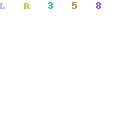
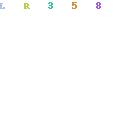
Dibawah ini adalah daftar komponen Windows secara default diloading tetapi kemungkinan tidak diperlukan untuk beberapa kebutuhan (Sumber Techtree)
Computer Browser
Module ini untuk memonitor daftar dari computer yang terhubung kedalam jaringan Network. Module Computer Browser dapat dimatikan bila anda mengunakan computer dirumah tanpa terhubung dengan network / LAN.
Distributed Link Tracking Client
Module ini difungsikan untuk memonitor hubungan antar NTFS file didalam computer sendiri atau jaringn network dengan nama domain. Fungsi module ini hanya dibutuhkan bila seseorang membutuhkan link ke computer lain pada sebuah file. Tidak semua orang membutuhkan link dari dan ke computer anda untuk sebuah file dan anda dapat mematikan (Disable).
Error Reporting Service
Fungsi module Error Reporting Service adalah memberikan laporan bila Windows XP terganggu. Fungsi ini tidak berguna dan dapat di Disable.
Help and Support
Mendapatkan file support dengan menekan F1 untuk mengaktifkan. Apakah anda cukup sering melakukan dan membaca help file dari Windows ?, matikan fitur ini.
Indexing Service
Indexes contents and properties of files on local and remote computers bertujuan untuk mempercepat access ke file dengan cara antiran secara flexibel. Service ini tidak dibutuhkan.
Net Logon
Supports pass-through authentication of account logon events for computers in a domain. Bila anda terhubung dengan network dan sebuah domain. Fitur ini diperlukan, tetapi bila anda hanya mengunakan computer sendiri saja dan tidak memiliki domain. Fitur ini dapat dimatikan.
NetMeeting Remote Desktop Sharing
FItur ini untuk memberikan access ke computer anda melalui Netmeeting lewat jaringan Intranet. Jika anda tidak berkenan memberikan access kepada orang lain, khususnya dengan cara Remote ke computer anda. Sebaiknya fitur ini dimatikan.
Network Location Awareness (NLA)
Module ini untuk mencatat dan menyimpan daftar network konfigurasi serta informasi lokasi. Fungsi ini tidak membantu, dan dapat dimatikan.
Network Provisioning Service
Manages XML configuration files on a domain basis for automatic network provisioning. Tidak dibutuhkan untuk computer home dan sistem simple network. Fitur dapat dimatikan.
Performance Logs and Alerts
Fitur module untuk mencatat performa computer dan kegiatan lain yang dicatat pada sebuah file (Log file). Anda tidak perlu pusing dengan performa sistem Windows anda, matikan karena tidak banyak berguna untuk stand-alone.
Portable Media Serial Number Service
Retrieves the serial number of any portable media player connected to this computer. Fungsi module ini tidak berguna dan hanya diperuntukan bagi Windows Media based/compatible ("PlaysForSure") portable. Pemakai MP3 tidak membutuhkan fitur ini dan sebaiknya dimatikan.
QoS RSVP
Menyediakan pengiriman network signal dan kontrol pada local traffic. Fungsi module dengan konsep memberikan bandwidth lebih besar bagi kebutuhan aplikasi. Nyatanya fungsi ini tidak terlalu berdampak. Pilihan dapat dimatikan atau tetap digunakan.
Remote Desktop Help Session Manager
Manages and controls Remote Assistance. Belum diketahui fungsinya untuk apa, Remote Assistance bisa diterima. Atau tidak diperlukan dan dapat dimatikan.
Remote Registry
Memberikan otorisasi remote user memodifikasi registry pada sebuah computer. Sebaiknya dimatikan.
Security Center
Monitors system security settings and configurations." Menampilkan Pop Up ketika firewall down, Anti virus telah out o date atau sistem Windows update sengaja dimatikan.
Bila anda selalu memonitor ke 3 fungsi diatas, fitur ini dapat dimatikan.Karena fungsi Security center hanya memonitor dan bukan mencegah dan lebih baik mengawasi langsung dari program pengaman anda.
Server
Dukungan file server seperti printer, file untuk berbagi atau share didalam network. Bisa dibutuhkan bisa tidak, bila anda tidak melakukan share antar computer didalam network. Fitur ini dapat dimatikan.
Smart Card
Manages access to smart cards read by this computer. Anda mengunakan Smart Card pada computer anda. Bila tidak sebaiknya dimatikan.
SSDP Discovery Service
Enables discovery of UPnP devices on your home network." Windows akan memonitor hardware lain dengan sistem Plug and Play. Fungsi ini dapat dimatikan bila anda tidak lagi menambah perangkat lain atau hardware yang anda gunakan adalah permanen. Tetapi bila anda mengunakan banyak hardware sebaiknya fitur ini tetap diaktifkan.
System Restore Service
Performs system restore functions. Windows dapat mengembalikan sistem Windows dengan melakukan restore bila set point backup dilakukan. Dengan mengaktifkan system restore akan lebih mudah mengembalikan Windows bila terjadi crash serta malfunction dan mengembalikan Windows XP ke waktu anda melakukan backup.
Ada pendapat, sistem restore tetap diaktifkan karena lebih cepat mengembalikan sistem Windows seperti set point terakhir. Sayangnya sistem ini mengambil space pada storage. Keuntungannya, anda dengan cepat dapat mengembalikan sistem WinXP yang bermasalah
Pilihannya adalah antara kebutuhan anda apakah mengunakan sistem restore untuk mengembalikan Windows dengan penentuan set point yang anda lakukan. Atau mematikan (Disable) tetapi dengan resiko, bila terjadi crash pada Windows anda harus mengulang menginstall kembali. Keuntungan, anda mendapat space storage lebih besar.
TCP/IP NetBIOS Helper
Provides user experience theme management support for NetBIOS over TCP/IP (NetBT) service and NetBIOS name resolution. Matikan bila anda tidak memerlukan NetBIOS untuk network.
Themes
Provides user experience theme management. Untuk alasan performa, seperti menampilkan interface Win2000. Fitur ini dapat dijalankan melalui Desktop Properti. Jadi tidak ada alasan module ini diload. Anda dapat mematikan fitur ini.
Uninterruptible Power Supply
Manages an uninterruptible power supply (UPS) connected to the computer. Sudah jelas fungsinya bila anda mengunakan UPS memerlukan fungsi ini, fitur ini khusus hanya untuk UPS yang terhubung ke computer melalui COM port. Bila tidak, dapat mematikan.
Wireless Zero Configuration
Menyediakan fungsi otomatis untuk Wireless network adaptor. Bila anda tidak memiliki perangkat WIFI dapat dimatikan.
WMI Performance Adapter
Provides performance library information from WMI HiPerf providers. Tidak jelas untuk apa, dan dapat dimatikan.
Workstation
Creates and maintains client network connections to remote servers. Jika anda mengunakan sharing file didalam network, biarkan fungsi ini tetap bekerja. Bila anda tidak mengunakan fitur sharing dan computer anda berdiri sendiri / stand alone. Fitur ini dapat dimatikan dan tidak berdampak pada koneksi internet.
Mengunakan xp-AntiSpy
Utility program ini dibuat oleh www.xp-antispy.org . Fungsinya untuk menghindari sistem operasi Windows terhubung ke Microsoft serta beberapa fungsi tweak agar Windows sedikit lebih cepat.
Fitur penting pada XP-AntiSpy :
* Meningkatkan maksimum koneksi sampai 10 untuk setiap server. Fitur ini dimatikan oleh Windows, khususnya pada patch SP2.
* Mematikan sistem otomatis pelaporan yang tidak diperlukan
* Mematikan fungsi explorer untuk zip file, berguna bila anda sudah terbiasa mengunakan WinZip.
* Mematikan Messaging service, berguna bila anda mengunakan Yahoo Chat atau ICQ dan lainnya
* Mematikan JAVA dan ActiveX bila diperlukan.
Dari beberapa fungsi utiliti yang ada pada xp-AntiSpy, sebaiknya anda berhati hati bila mematikan fungsi Windows dari program ini. Misalnya anda harus memastikan apakah pilihan Java Script akan di disable atau di enable. Bila tidak browser dari Internet Explorer tidak dapat berjalan dengan semestinya.
Tingkat Resolusi yang memperlambat Windows XP
Fitur ini klasik, dengan meningkatkan tampilan warna dengan 32 bit membuat layar Windows lebih nyaman dilihat. Khususnya mereka dengan VGA berkeceptan tinggi biasanya juga memaksimalkan tampilan warna Windows dengan tingkat warna 32 bit.
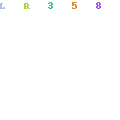
Bila anda merasa layar desktop anda sedikit lambat, coba rubah tampilan fitur warna dari 32 bit ke 16 bit. Selain mempercepat kinerja desktop , gambar dari layar juga lebih responsif. Merubah tingkat warna dari 32 bit ke 16 bit tentu akan mengurangi tampilan gambar pada desktop computer, khususnya mereka yang membutuhkan tayangan gambar dengan kualitas warna seperti photo realistik. Bila anda tidak memerlukan tampilan layar setinggi pemakai aplikasi editing Photo dan 3D, 16 bit color lebih menguntungkan anda dengan tampilan layar lebih cepat.
Buang program yang tidak diperlukan dari start-up
Seperti sistem operasi Microsoft lainnya, ketika meng-install program kedalam harddisk. Umumnya beberapa program menempatkan fitur seperti auto update, driver atau program tambahan pada start-up. Mungkin anda tidak pernah sadar bahwar program yang ditempatkan pada start-up Windows juga memperlambat ketika Windows XP akan digunakan.
Untuk membuka dan melihat program apa saja yang diload ketika pertama kali Windows XP mulai bekerja. Anda dapat mengetik pada Run, dengan Regedit
Fungsi Regedit adalah melihat Registry Windows dan merubahnya bila diperlukan. Area startup terletak pada. Atau gunakan msconfig yang dijalankan melalui Run.
HKEY_LOCAL_MACHINE\Software\Microsoft\Windows\CurrentVersion\Run
Sebagian program yang akan diload pada Sistem Windows XP diluar program Windows XP ditempatkan di area RUN. Pastikan ketika membuang task program pada startup didalam RUN directory adalah program yang tidak anda gunakan.
Bila anda merasa ragu mengutak utik Registry Windows, ada baiknya mengunakan program pembantu seperti TuneUp.
Pada gambar dibawah ini adalah tampilan program TuneUp dengan menu untuk merubah Start-up manager. Dan menon-aktifkan beberapa program yang memang tidak anda perlukan sementara waktu.
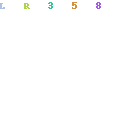
Hasil untuk mengoptimalkan sistem Windows
Dengan merubah setup dari start module pada Service Windows XP, Windows akan memiliki source memory lebih besar untuk aplikasi. Sehingga aplikasi memiliki space memory lebih banyak. Pada gambar dibawah ini adalah contoh Windows XP yang telah di tweak dari unload module. Dengan kapasitas 1GB ternyata Windows XP mampu meminimalkan pemakaian memory hanya 100MB.
http://www.obengware.com/tips/2006/optimizewinxp6.jpg
Dengan Windows XP-AntiSpy sedikitnya membantu membuang fitur dari Windows XP yang tidak dibutuhkan. Karena fitur yang disediakan terkadang menganggu ketika computer bekerja. Memainkan resolusi warna dari 32 bit ke 16 hanya dibutuhkan bila anda merasa tidak membutuhkan aplikasi dengan tingkat warna setara photo pada desktop. Dengan menurunkan tingkat warna menjadi 16bit, VGA akan lebih cepat bekerja dibandingkan membebankan tampilan di 32bit color.
Sedangkan mematikan program pada start-up akan membantu mempersingkat boot Windows XP. Setidaknya anda dapat mengetahui mengapa Windows anda sangat lambat ketika awal pertama kali dijalankan.
Resiko pada optimisasi artikel ini
Mengunakan optimisasi dengan cara merubah Service, registry dan mematikan fitur pada sistem Windows XP tidak lepas dari beberapa resiko. Sebaiknya anda sudah mengetahui apa yang anda lakukan dengan resiko terbesar yaitu Windows XP anda tidak dapat bekerja dengan baik sampai tidak dapat masuk ke layar Desktop WinXP.
Jangan lupa, melakukan perubahan Windows XP ada di tangan anda, dan resiko ditanggung oleh anda sendiri. (sumber: Obengware)
Run Service.msc (module default Windows XP)
Windows XP melakukan loading dari module program yang lengkap dengan tujuan untuk menyamankan pemakai sistem operasi selalu siap tersedia. Sayangnya tidak semua orang membutuhkan module program yang diloading dari sistem Default WinXP. Selain memakan resource memory karena module dijalankan pertama kali ketika computer bekerja, terkadang malah membuat sistem operasi Windows menjadi sedikit lebih lambat.
Fitur module program yang tidak diperlu dapat dimatikan melalui fasilitas SERVICE.MSC.
Caranya:
Masuk ke bagian Start dan Run serta ketik "service.msc". Selanjutnya akan muncul daftar service dari program module yang defaultnya selalu diloading oleh Windows XP. Untuk mematikan service module Windows, pada gambar kedua anda melihat pada daftar program dan STATUS. Pada daftar status, anda dapat melihat apakah program Module Windows XP selalu dijalankan ketika pertama kali Windows bekerja, atau secara otomatis bila dibutuhkan baru bekerja dan terakhir tidak dijalankan sama sekali (Disable)
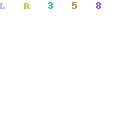
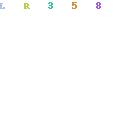
Dibawah ini adalah daftar komponen Windows secara default diloading tetapi kemungkinan tidak diperlukan untuk beberapa kebutuhan (Sumber Techtree)
Computer Browser
Module ini untuk memonitor daftar dari computer yang terhubung kedalam jaringan Network. Module Computer Browser dapat dimatikan bila anda mengunakan computer dirumah tanpa terhubung dengan network / LAN.
Distributed Link Tracking Client
Module ini difungsikan untuk memonitor hubungan antar NTFS file didalam computer sendiri atau jaringn network dengan nama domain. Fungsi module ini hanya dibutuhkan bila seseorang membutuhkan link ke computer lain pada sebuah file. Tidak semua orang membutuhkan link dari dan ke computer anda untuk sebuah file dan anda dapat mematikan (Disable).
Error Reporting Service
Fungsi module Error Reporting Service adalah memberikan laporan bila Windows XP terganggu. Fungsi ini tidak berguna dan dapat di Disable.
Help and Support
Mendapatkan file support dengan menekan F1 untuk mengaktifkan. Apakah anda cukup sering melakukan dan membaca help file dari Windows ?, matikan fitur ini.
Indexing Service
Indexes contents and properties of files on local and remote computers bertujuan untuk mempercepat access ke file dengan cara antiran secara flexibel. Service ini tidak dibutuhkan.
Net Logon
Supports pass-through authentication of account logon events for computers in a domain. Bila anda terhubung dengan network dan sebuah domain. Fitur ini diperlukan, tetapi bila anda hanya mengunakan computer sendiri saja dan tidak memiliki domain. Fitur ini dapat dimatikan.
NetMeeting Remote Desktop Sharing
FItur ini untuk memberikan access ke computer anda melalui Netmeeting lewat jaringan Intranet. Jika anda tidak berkenan memberikan access kepada orang lain, khususnya dengan cara Remote ke computer anda. Sebaiknya fitur ini dimatikan.
Network Location Awareness (NLA)
Module ini untuk mencatat dan menyimpan daftar network konfigurasi serta informasi lokasi. Fungsi ini tidak membantu, dan dapat dimatikan.
Network Provisioning Service
Manages XML configuration files on a domain basis for automatic network provisioning. Tidak dibutuhkan untuk computer home dan sistem simple network. Fitur dapat dimatikan.
Performance Logs and Alerts
Fitur module untuk mencatat performa computer dan kegiatan lain yang dicatat pada sebuah file (Log file). Anda tidak perlu pusing dengan performa sistem Windows anda, matikan karena tidak banyak berguna untuk stand-alone.
Portable Media Serial Number Service
Retrieves the serial number of any portable media player connected to this computer. Fungsi module ini tidak berguna dan hanya diperuntukan bagi Windows Media based/compatible ("PlaysForSure") portable. Pemakai MP3 tidak membutuhkan fitur ini dan sebaiknya dimatikan.
QoS RSVP
Menyediakan pengiriman network signal dan kontrol pada local traffic. Fungsi module dengan konsep memberikan bandwidth lebih besar bagi kebutuhan aplikasi. Nyatanya fungsi ini tidak terlalu berdampak. Pilihan dapat dimatikan atau tetap digunakan.
Remote Desktop Help Session Manager
Manages and controls Remote Assistance. Belum diketahui fungsinya untuk apa, Remote Assistance bisa diterima. Atau tidak diperlukan dan dapat dimatikan.
Remote Registry
Memberikan otorisasi remote user memodifikasi registry pada sebuah computer. Sebaiknya dimatikan.
Security Center
Monitors system security settings and configurations." Menampilkan Pop Up ketika firewall down, Anti virus telah out o date atau sistem Windows update sengaja dimatikan.
Bila anda selalu memonitor ke 3 fungsi diatas, fitur ini dapat dimatikan.Karena fungsi Security center hanya memonitor dan bukan mencegah dan lebih baik mengawasi langsung dari program pengaman anda.
Server
Dukungan file server seperti printer, file untuk berbagi atau share didalam network. Bisa dibutuhkan bisa tidak, bila anda tidak melakukan share antar computer didalam network. Fitur ini dapat dimatikan.
Smart Card
Manages access to smart cards read by this computer. Anda mengunakan Smart Card pada computer anda. Bila tidak sebaiknya dimatikan.
SSDP Discovery Service
Enables discovery of UPnP devices on your home network." Windows akan memonitor hardware lain dengan sistem Plug and Play. Fungsi ini dapat dimatikan bila anda tidak lagi menambah perangkat lain atau hardware yang anda gunakan adalah permanen. Tetapi bila anda mengunakan banyak hardware sebaiknya fitur ini tetap diaktifkan.
System Restore Service
Performs system restore functions. Windows dapat mengembalikan sistem Windows dengan melakukan restore bila set point backup dilakukan. Dengan mengaktifkan system restore akan lebih mudah mengembalikan Windows bila terjadi crash serta malfunction dan mengembalikan Windows XP ke waktu anda melakukan backup.
Ada pendapat, sistem restore tetap diaktifkan karena lebih cepat mengembalikan sistem Windows seperti set point terakhir. Sayangnya sistem ini mengambil space pada storage. Keuntungannya, anda dengan cepat dapat mengembalikan sistem WinXP yang bermasalah
Pilihannya adalah antara kebutuhan anda apakah mengunakan sistem restore untuk mengembalikan Windows dengan penentuan set point yang anda lakukan. Atau mematikan (Disable) tetapi dengan resiko, bila terjadi crash pada Windows anda harus mengulang menginstall kembali. Keuntungan, anda mendapat space storage lebih besar.
TCP/IP NetBIOS Helper
Provides user experience theme management support for NetBIOS over TCP/IP (NetBT) service and NetBIOS name resolution. Matikan bila anda tidak memerlukan NetBIOS untuk network.
Themes
Provides user experience theme management. Untuk alasan performa, seperti menampilkan interface Win2000. Fitur ini dapat dijalankan melalui Desktop Properti. Jadi tidak ada alasan module ini diload. Anda dapat mematikan fitur ini.
Uninterruptible Power Supply
Manages an uninterruptible power supply (UPS) connected to the computer. Sudah jelas fungsinya bila anda mengunakan UPS memerlukan fungsi ini, fitur ini khusus hanya untuk UPS yang terhubung ke computer melalui COM port. Bila tidak, dapat mematikan.
Wireless Zero Configuration
Menyediakan fungsi otomatis untuk Wireless network adaptor. Bila anda tidak memiliki perangkat WIFI dapat dimatikan.
WMI Performance Adapter
Provides performance library information from WMI HiPerf providers. Tidak jelas untuk apa, dan dapat dimatikan.
Workstation
Creates and maintains client network connections to remote servers. Jika anda mengunakan sharing file didalam network, biarkan fungsi ini tetap bekerja. Bila anda tidak mengunakan fitur sharing dan computer anda berdiri sendiri / stand alone. Fitur ini dapat dimatikan dan tidak berdampak pada koneksi internet.
Mengunakan xp-AntiSpy
Utility program ini dibuat oleh www.xp-antispy.org . Fungsinya untuk menghindari sistem operasi Windows terhubung ke Microsoft serta beberapa fungsi tweak agar Windows sedikit lebih cepat.
Fitur penting pada XP-AntiSpy :
* Meningkatkan maksimum koneksi sampai 10 untuk setiap server. Fitur ini dimatikan oleh Windows, khususnya pada patch SP2.
* Mematikan sistem otomatis pelaporan yang tidak diperlukan
* Mematikan fungsi explorer untuk zip file, berguna bila anda sudah terbiasa mengunakan WinZip.
* Mematikan Messaging service, berguna bila anda mengunakan Yahoo Chat atau ICQ dan lainnya
* Mematikan JAVA dan ActiveX bila diperlukan.
Dari beberapa fungsi utiliti yang ada pada xp-AntiSpy, sebaiknya anda berhati hati bila mematikan fungsi Windows dari program ini. Misalnya anda harus memastikan apakah pilihan Java Script akan di disable atau di enable. Bila tidak browser dari Internet Explorer tidak dapat berjalan dengan semestinya.
Tingkat Resolusi yang memperlambat Windows XP
Fitur ini klasik, dengan meningkatkan tampilan warna dengan 32 bit membuat layar Windows lebih nyaman dilihat. Khususnya mereka dengan VGA berkeceptan tinggi biasanya juga memaksimalkan tampilan warna Windows dengan tingkat warna 32 bit.
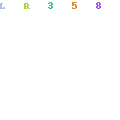
Bila anda merasa layar desktop anda sedikit lambat, coba rubah tampilan fitur warna dari 32 bit ke 16 bit. Selain mempercepat kinerja desktop , gambar dari layar juga lebih responsif. Merubah tingkat warna dari 32 bit ke 16 bit tentu akan mengurangi tampilan gambar pada desktop computer, khususnya mereka yang membutuhkan tayangan gambar dengan kualitas warna seperti photo realistik. Bila anda tidak memerlukan tampilan layar setinggi pemakai aplikasi editing Photo dan 3D, 16 bit color lebih menguntungkan anda dengan tampilan layar lebih cepat.
Buang program yang tidak diperlukan dari start-up
Seperti sistem operasi Microsoft lainnya, ketika meng-install program kedalam harddisk. Umumnya beberapa program menempatkan fitur seperti auto update, driver atau program tambahan pada start-up. Mungkin anda tidak pernah sadar bahwar program yang ditempatkan pada start-up Windows juga memperlambat ketika Windows XP akan digunakan.
Untuk membuka dan melihat program apa saja yang diload ketika pertama kali Windows XP mulai bekerja. Anda dapat mengetik pada Run, dengan Regedit
Fungsi Regedit adalah melihat Registry Windows dan merubahnya bila diperlukan. Area startup terletak pada. Atau gunakan msconfig yang dijalankan melalui Run.
HKEY_LOCAL_MACHINE\Software\Microsoft\Windows\CurrentVersion\Run
Sebagian program yang akan diload pada Sistem Windows XP diluar program Windows XP ditempatkan di area RUN. Pastikan ketika membuang task program pada startup didalam RUN directory adalah program yang tidak anda gunakan.
Bila anda merasa ragu mengutak utik Registry Windows, ada baiknya mengunakan program pembantu seperti TuneUp.
Pada gambar dibawah ini adalah tampilan program TuneUp dengan menu untuk merubah Start-up manager. Dan menon-aktifkan beberapa program yang memang tidak anda perlukan sementara waktu.
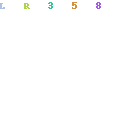
Hasil untuk mengoptimalkan sistem Windows
Dengan merubah setup dari start module pada Service Windows XP, Windows akan memiliki source memory lebih besar untuk aplikasi. Sehingga aplikasi memiliki space memory lebih banyak. Pada gambar dibawah ini adalah contoh Windows XP yang telah di tweak dari unload module. Dengan kapasitas 1GB ternyata Windows XP mampu meminimalkan pemakaian memory hanya 100MB.
http://www.obengware.com/tips/2006/optimizewinxp6.jpg
Dengan Windows XP-AntiSpy sedikitnya membantu membuang fitur dari Windows XP yang tidak dibutuhkan. Karena fitur yang disediakan terkadang menganggu ketika computer bekerja. Memainkan resolusi warna dari 32 bit ke 16 hanya dibutuhkan bila anda merasa tidak membutuhkan aplikasi dengan tingkat warna setara photo pada desktop. Dengan menurunkan tingkat warna menjadi 16bit, VGA akan lebih cepat bekerja dibandingkan membebankan tampilan di 32bit color.
Sedangkan mematikan program pada start-up akan membantu mempersingkat boot Windows XP. Setidaknya anda dapat mengetahui mengapa Windows anda sangat lambat ketika awal pertama kali dijalankan.
Resiko pada optimisasi artikel ini
Mengunakan optimisasi dengan cara merubah Service, registry dan mematikan fitur pada sistem Windows XP tidak lepas dari beberapa resiko. Sebaiknya anda sudah mengetahui apa yang anda lakukan dengan resiko terbesar yaitu Windows XP anda tidak dapat bekerja dengan baik sampai tidak dapat masuk ke layar Desktop WinXP.
Jangan lupa, melakukan perubahan Windows XP ada di tangan anda, dan resiko ditanggung oleh anda sendiri. (sumber: Obengware)
Memakai 2/3/4 monitor dengan 1 komputer
VGA model terbaru umumnya memiliki 2 pilihan output. Pertama untuk output analog yang digunakan pada monitor standard, kedua dengan output DVI atau digital video interface. Untuk DVI output sebenarnya mulai banyak menjadi pelengkapan standard dan ditujukan bagi pemakaian monitor jenis LCD yang menerima input DVI.
Tetapi implementasi yang ada sekarang ini, pembuat VGA juga menambahkan converter atau jack VGA untuk mengunakan DVI output pada VGA menjadi output Analog. Alasannya belum jelas, mungkin saja monitor dengan DVI input belum banyak digunakan dan pemakai masih cenderung mengunakan jenis tabung monitor dengan sistem analog. Atau saat ini LCD mid sampai low range masih saja mengunakan input Analog seperti VGA biasa dan belum memilik input DVI pada jenis LCD monitor.
Disisi lain, pembuat chip VGA mengembangkan pemanfaatan dual output tersebut bagi pemakai. Software driver yang ada saat ini sudah dilengkapi untuk mengunakan 2 monitor pada sebuah PC. Bahkan jenis VGA Matrox malah dapat mengunakan 3 monitor sekaligus untuk sebuah PC.
Tetapi sampai dimana pemanfaatan pemakaian dual output VGA saat ini. Kami mencoba memfungsikan output pada VGA Gigabyte Radeon 9800 Pro untuk tujuan tersebut.
VGA Radeon 9800 yang dilengkapi dengan dual output dapat mengunakan 2 output untuk menampilkan gambar terpisah ada 2 buah monitor. Untuk bahan test, digunakan 2 monitor, pertama Tabung monitor biasa dengan ukuran 17" dan LCD model LG 17"
Perlengkapan test
* 1. LCD LG monitor Flatron L1710B berukuran 17"
* 2. Tube Monitor Sony E200 berukuran 17"
* 3. Gigabyte Radeon 9800 Pro dual output
* 4. Software Catalyst 3.10
Untuk monitor LG LCD Flatron ditempatkan pada sisi kiri sebagai Primary monitor, untuk Tube monitor E200 ditempatkan di sisi kanan sebagai Secondary monitor, pada gambar bawah adalah output VGA Gigabyte Radeon 9800 Pro dan kedua jack VGA digunakan untuk menampilkan gambar di kedua monitor
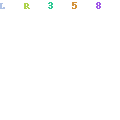
Bagi pemakai dengan VGA Nvidia kemungkinan posisi jack dual VGA akan terbalik, umumnya Nvidia menempatkan Primary port VGA pada sisi bawah PCI dan Secondary VGA dengan DVI output ditempatkan dibagian atas PCI
Setting VGA driver via Windows XP
Pertama yang perlu dipersiapkan adalah adanya driver, pada gambar dibawah ini adalah tampilan driver bagi Radeon 9800 Pro pada Windows XP. Cukup mengklik pada nomor monitor 2 dan click bagian Extend my Windows.......
Selanjutnya posisi monitor sudah dengan 2 layar
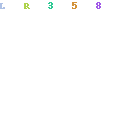
Atau anda dapat memindahkan secara manual dengan mengeser dari gambar monitor pada control panel seperti dibawah ini
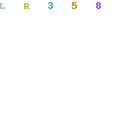
Agar mengenal sisi mana monitor yang digunakan tekan Identify. Dan akan muncul sebuah number besar pada kedua layar, No 1 adalah monitor di sisi kiri sedangkan monitor dengan No 2 untuk sisi kanan. Sempat dicoba pada VGA jenis Nvidia bila posisi monitor dapat dibalik sesuai keinginan, tetapi pada jenis Radeon VGA belum ditemukan option untuk membalik fungsi display.
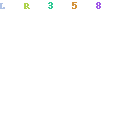
Lalu bagaimana cara pengunaan bagi pemakaian 2 monitor dengan 1 PC. Jadi lebar monitor pada dual display akan lebih luas, contoh saja untuk pemakaian 17" monitor dengan resolusi 1280X1024, maka bila dijumlahkan lebar kedua monitor akan menghasilkan lebar layar ( 1280 X 2 ) X 1024 untuk sebuah menampilkan gambar dari sebuah computer.
Untuk mengunakan dual monitor dengan sebuah computer, display awal bagi aplikasi tetap akan dimulai pada sisi Primary Display atau dari sisi kiri monitor. Pemakai cukup memindahkan program dengan mengeser mouse ke sisi kanan agar ditampilkan ke layar ke dua. Dengan mengunakan layar lebar, maka penguna computer tidak lagi pusing untuk membalik antar program yang berada disisi belakang dan depan. Cukup memindahkan aplikasi ke sisi kosong diantara kedua layar monitor dan mengeser mouse diantara kedua monitor
Pada contoh dibawah ini untuk menampilkan 3 program sekaligus dengan Excel spreadsheet (Primary monitor), Word processing (Secondary Monitor)dan Email program (Secondary Monitor). Seluruh program dapat terlihat dan pemakai cukup memiliki layar lebih lebar dengan 1 buah computer saja
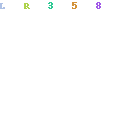
Atau pemakai dapat mengunakan 1 buah aplikasi dengan 2 buah monitor untuk display. Seperti editing sound track yang memerlukan layar besar agar track suara dapat terlihat. Pada contoh dibawah ini adalah penampilan software Cooledit untuk mendisplay 1 program dengan 2 layar bersamaan. Untuk menampilkan aplikasi dengan 2 layar yang di tarik / strecth, caranya dengan menarik sisi windows pada aplikasi ke sisi kiri dan kanan di antara kedua layar seperti menarik layar windows pada monitor.
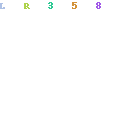
Atau anda ingin menonton 1 sebuah Film DVD dengan 2 monitor. Caranya sama seperti menampilkan 1 aplikasi dengan 2 monitor. Pada test program DVD, untuk menampilkan 2 layar dengan Power DVD maka Aspect Ratio harus dimatikan agar tampilan gambar dapat ditayangkan oleh program ke sisi kiri dan kanan.
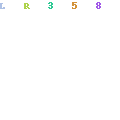
Dibawah ini adalah contoh untuk menampilkan satu windows pada 2 layar secara vertikal. Kedua monitor ditempatkan secara vertikal agar menampilkan gambar tersambung pada kedua monitor.
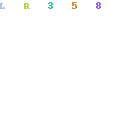
Untuk akhir kata, bagi mereka yang ingin memperluas layar monitor, cara ini dapat digunakan dengan cara mengoptimalkan pemanfaatan dual output VGA. Tentu anda harus memiliki 2 monitor, dan tidak menjadi masalah apakah kedua ukuran monitor berbeda, dan mengerti maksimum resolusi pada monitor yang digunakan. Untuk aplikasi multimedia diharapkan mengunakan monitor yang memiliki ukuran yang sama serta memiliki frame tipis (seperti sisi LCD) agar menampilkan layar yang sama besar tentunya serta tidak banyak menganggu tampilan di bagian tengah layar
4 Monitor dengan 1 computer
Lalu bagaimana bila anda menghendaki 4 monitor dengan 1 computer. Kami melakukan percobaan dengan nForce4 dual VGA dan mainboard ini dapat digunakan untuk 3 monitor. Besar kemungkinan dapat juga menampilkan gambar bagi 4 monitor.
Spesifikasi yang dicoba dengan :
Mainboard Gigabyte GA-8N-SLI Pro Intel SLI DDR2
Chip-set nForce 4 Dual PCIe
Processor Intel P4 EE 3.4Ghz
Memory 1GB Dual Channel PC5400 Corsair
Monitor 3 monitor, 2 LCD dan 1 Tube monitor
VGA Card:
1 X Gigabyte X600 Pro PCIe - output 1 LCD
1X Gigabyte X700 PCIe - 1 output LCD, 1 output tube monitor
Driver Catalyst v 5.9
Pada gambar dibawah ini, pengujian dengan Radeon X600 dan X700. VGA utama X600 dihubungkan untuk 1 monitor, dan X700 dihubungkan untuk 2 monitor
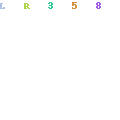
Untuk setup monitor lebih dari 2 buah, disarankan mengunakan jenis VGA yang sama. Karena penganturan monitor akan lebih mudah bila pemakaian produk GPU yang seragam. Pada contoh dibawah ini adalah setup monitor dengan Catalyst Driver 5.9.
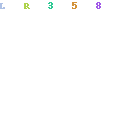
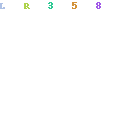
Kendala pengunaan lebih dari 2 monitor dengan 1 computer
Pengunaan computer untuk monitor lebih dari 2 tidak sebaik dibandingkan tampilan dengan 1 atau 2 monitor saja. Tampilan gambar hanya baik bila digunakan sebagai text display (2D). Untuk aplikasi seperti browser, spreadsheet tidak akan bermasalah bagi computer dengan 3 dan 4 display monitor.
Tetapi tampilan gambar 3D akan tetap diberlakukan untuk 2 monitor saja. Sedangkan gambar DVD, visual efek misalnya openGL yang memerlukan proses pada GPU hanya akan ditampilkan pada 1 sampai 2 monitor. Pengolahan gambar OpenGL dan Direct 3D memiliki batasan bagi 1 dan 2 monitor.
Penyusunan urutan monitor ke 3 dan ke 4 nantinya akan berbeda dibanding pemakaian 2 monitor. Karena urutan antara 2 monitor dapat diatur dari driver. Dan pengaturan dapat dipindah pindah dari arah yang anda inginkan dari driver.
Sedangkan pengaturan monitor lebih dari 2 hanya dapat dipindah sesuai letak monitor pada driver. Misalnya anda mengunakan 4 buah monitor, maka pengaturan letak monitor diatur dari gambar didalam setup driver masing masing VGA. Tetapi driver tidak dapat mengatur monitor mana yang menjadi prioritas.
Pengaturan 4 monitor akan memiliki urutan 1-3-2-4. Urutan 1 dan 3 adalah display pada VGA pertama dan monitor 2 dan 4 dihubungkan ke VGA kedua
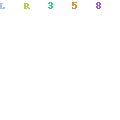
Mengunakan SLI mainboard ternyata lebih menghemat computer untuk menampilkan gambar pada 2 monitor atau lebih. Pemakaian lebih dari 2 monitor sangat berguna untuk menampilkan gambar 2D atau text dari sebuah computer dengan 2 VGA dengan 4 output. Tip ini berguna bagi para enginer atau CAD dan design yang membutuhkan monitor lebih dari 1. Solusi dengan pemakaian 2 sampai 4 monitor menjadi lebih murah dibandingkan pemakaian VGA yang dibuat khusus. Tetapi batasan dengan sistem dual VGA maupun single VGA dengan 2 output tidak lepas dari kekurangan. Dan aplikasi bagi display ini hanya diperuntukan pada pemakaian Text Display dan bukan pada 3D yang lebih mengutamakan penampilan serta kecepatan gambar.
(sumber: obengware)
Tetapi implementasi yang ada sekarang ini, pembuat VGA juga menambahkan converter atau jack VGA untuk mengunakan DVI output pada VGA menjadi output Analog. Alasannya belum jelas, mungkin saja monitor dengan DVI input belum banyak digunakan dan pemakai masih cenderung mengunakan jenis tabung monitor dengan sistem analog. Atau saat ini LCD mid sampai low range masih saja mengunakan input Analog seperti VGA biasa dan belum memilik input DVI pada jenis LCD monitor.
Disisi lain, pembuat chip VGA mengembangkan pemanfaatan dual output tersebut bagi pemakai. Software driver yang ada saat ini sudah dilengkapi untuk mengunakan 2 monitor pada sebuah PC. Bahkan jenis VGA Matrox malah dapat mengunakan 3 monitor sekaligus untuk sebuah PC.
Tetapi sampai dimana pemanfaatan pemakaian dual output VGA saat ini. Kami mencoba memfungsikan output pada VGA Gigabyte Radeon 9800 Pro untuk tujuan tersebut.
VGA Radeon 9800 yang dilengkapi dengan dual output dapat mengunakan 2 output untuk menampilkan gambar terpisah ada 2 buah monitor. Untuk bahan test, digunakan 2 monitor, pertama Tabung monitor biasa dengan ukuran 17" dan LCD model LG 17"
Perlengkapan test
* 1. LCD LG monitor Flatron L1710B berukuran 17"
* 2. Tube Monitor Sony E200 berukuran 17"
* 3. Gigabyte Radeon 9800 Pro dual output
* 4. Software Catalyst 3.10
Untuk monitor LG LCD Flatron ditempatkan pada sisi kiri sebagai Primary monitor, untuk Tube monitor E200 ditempatkan di sisi kanan sebagai Secondary monitor, pada gambar bawah adalah output VGA Gigabyte Radeon 9800 Pro dan kedua jack VGA digunakan untuk menampilkan gambar di kedua monitor
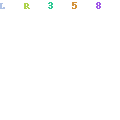
Bagi pemakai dengan VGA Nvidia kemungkinan posisi jack dual VGA akan terbalik, umumnya Nvidia menempatkan Primary port VGA pada sisi bawah PCI dan Secondary VGA dengan DVI output ditempatkan dibagian atas PCI
Setting VGA driver via Windows XP
Pertama yang perlu dipersiapkan adalah adanya driver, pada gambar dibawah ini adalah tampilan driver bagi Radeon 9800 Pro pada Windows XP. Cukup mengklik pada nomor monitor 2 dan click bagian Extend my Windows.......
Selanjutnya posisi monitor sudah dengan 2 layar
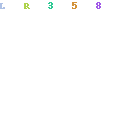
Atau anda dapat memindahkan secara manual dengan mengeser dari gambar monitor pada control panel seperti dibawah ini
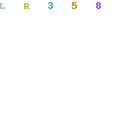
Agar mengenal sisi mana monitor yang digunakan tekan Identify. Dan akan muncul sebuah number besar pada kedua layar, No 1 adalah monitor di sisi kiri sedangkan monitor dengan No 2 untuk sisi kanan. Sempat dicoba pada VGA jenis Nvidia bila posisi monitor dapat dibalik sesuai keinginan, tetapi pada jenis Radeon VGA belum ditemukan option untuk membalik fungsi display.
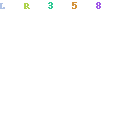
Lalu bagaimana cara pengunaan bagi pemakaian 2 monitor dengan 1 PC. Jadi lebar monitor pada dual display akan lebih luas, contoh saja untuk pemakaian 17" monitor dengan resolusi 1280X1024, maka bila dijumlahkan lebar kedua monitor akan menghasilkan lebar layar ( 1280 X 2 ) X 1024 untuk sebuah menampilkan gambar dari sebuah computer.
Untuk mengunakan dual monitor dengan sebuah computer, display awal bagi aplikasi tetap akan dimulai pada sisi Primary Display atau dari sisi kiri monitor. Pemakai cukup memindahkan program dengan mengeser mouse ke sisi kanan agar ditampilkan ke layar ke dua. Dengan mengunakan layar lebar, maka penguna computer tidak lagi pusing untuk membalik antar program yang berada disisi belakang dan depan. Cukup memindahkan aplikasi ke sisi kosong diantara kedua layar monitor dan mengeser mouse diantara kedua monitor
Pada contoh dibawah ini untuk menampilkan 3 program sekaligus dengan Excel spreadsheet (Primary monitor), Word processing (Secondary Monitor)dan Email program (Secondary Monitor). Seluruh program dapat terlihat dan pemakai cukup memiliki layar lebih lebar dengan 1 buah computer saja
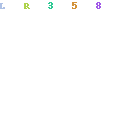
Atau pemakai dapat mengunakan 1 buah aplikasi dengan 2 buah monitor untuk display. Seperti editing sound track yang memerlukan layar besar agar track suara dapat terlihat. Pada contoh dibawah ini adalah penampilan software Cooledit untuk mendisplay 1 program dengan 2 layar bersamaan. Untuk menampilkan aplikasi dengan 2 layar yang di tarik / strecth, caranya dengan menarik sisi windows pada aplikasi ke sisi kiri dan kanan di antara kedua layar seperti menarik layar windows pada monitor.
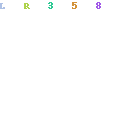
Atau anda ingin menonton 1 sebuah Film DVD dengan 2 monitor. Caranya sama seperti menampilkan 1 aplikasi dengan 2 monitor. Pada test program DVD, untuk menampilkan 2 layar dengan Power DVD maka Aspect Ratio harus dimatikan agar tampilan gambar dapat ditayangkan oleh program ke sisi kiri dan kanan.
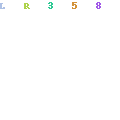
Dibawah ini adalah contoh untuk menampilkan satu windows pada 2 layar secara vertikal. Kedua monitor ditempatkan secara vertikal agar menampilkan gambar tersambung pada kedua monitor.
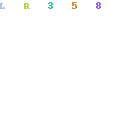
Untuk akhir kata, bagi mereka yang ingin memperluas layar monitor, cara ini dapat digunakan dengan cara mengoptimalkan pemanfaatan dual output VGA. Tentu anda harus memiliki 2 monitor, dan tidak menjadi masalah apakah kedua ukuran monitor berbeda, dan mengerti maksimum resolusi pada monitor yang digunakan. Untuk aplikasi multimedia diharapkan mengunakan monitor yang memiliki ukuran yang sama serta memiliki frame tipis (seperti sisi LCD) agar menampilkan layar yang sama besar tentunya serta tidak banyak menganggu tampilan di bagian tengah layar
4 Monitor dengan 1 computer
Lalu bagaimana bila anda menghendaki 4 monitor dengan 1 computer. Kami melakukan percobaan dengan nForce4 dual VGA dan mainboard ini dapat digunakan untuk 3 monitor. Besar kemungkinan dapat juga menampilkan gambar bagi 4 monitor.
Spesifikasi yang dicoba dengan :
Mainboard Gigabyte GA-8N-SLI Pro Intel SLI DDR2
Chip-set nForce 4 Dual PCIe
Processor Intel P4 EE 3.4Ghz
Memory 1GB Dual Channel PC5400 Corsair
Monitor 3 monitor, 2 LCD dan 1 Tube monitor
VGA Card:
1 X Gigabyte X600 Pro PCIe - output 1 LCD
1X Gigabyte X700 PCIe - 1 output LCD, 1 output tube monitor
Driver Catalyst v 5.9
Pada gambar dibawah ini, pengujian dengan Radeon X600 dan X700. VGA utama X600 dihubungkan untuk 1 monitor, dan X700 dihubungkan untuk 2 monitor
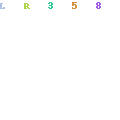
Untuk setup monitor lebih dari 2 buah, disarankan mengunakan jenis VGA yang sama. Karena penganturan monitor akan lebih mudah bila pemakaian produk GPU yang seragam. Pada contoh dibawah ini adalah setup monitor dengan Catalyst Driver 5.9.
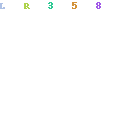
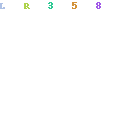
Kendala pengunaan lebih dari 2 monitor dengan 1 computer
Pengunaan computer untuk monitor lebih dari 2 tidak sebaik dibandingkan tampilan dengan 1 atau 2 monitor saja. Tampilan gambar hanya baik bila digunakan sebagai text display (2D). Untuk aplikasi seperti browser, spreadsheet tidak akan bermasalah bagi computer dengan 3 dan 4 display monitor.
Tetapi tampilan gambar 3D akan tetap diberlakukan untuk 2 monitor saja. Sedangkan gambar DVD, visual efek misalnya openGL yang memerlukan proses pada GPU hanya akan ditampilkan pada 1 sampai 2 monitor. Pengolahan gambar OpenGL dan Direct 3D memiliki batasan bagi 1 dan 2 monitor.
Penyusunan urutan monitor ke 3 dan ke 4 nantinya akan berbeda dibanding pemakaian 2 monitor. Karena urutan antara 2 monitor dapat diatur dari driver. Dan pengaturan dapat dipindah pindah dari arah yang anda inginkan dari driver.
Sedangkan pengaturan monitor lebih dari 2 hanya dapat dipindah sesuai letak monitor pada driver. Misalnya anda mengunakan 4 buah monitor, maka pengaturan letak monitor diatur dari gambar didalam setup driver masing masing VGA. Tetapi driver tidak dapat mengatur monitor mana yang menjadi prioritas.
Pengaturan 4 monitor akan memiliki urutan 1-3-2-4. Urutan 1 dan 3 adalah display pada VGA pertama dan monitor 2 dan 4 dihubungkan ke VGA kedua
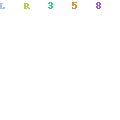
Mengunakan SLI mainboard ternyata lebih menghemat computer untuk menampilkan gambar pada 2 monitor atau lebih. Pemakaian lebih dari 2 monitor sangat berguna untuk menampilkan gambar 2D atau text dari sebuah computer dengan 2 VGA dengan 4 output. Tip ini berguna bagi para enginer atau CAD dan design yang membutuhkan monitor lebih dari 1. Solusi dengan pemakaian 2 sampai 4 monitor menjadi lebih murah dibandingkan pemakaian VGA yang dibuat khusus. Tetapi batasan dengan sistem dual VGA maupun single VGA dengan 2 output tidak lepas dari kekurangan. Dan aplikasi bagi display ini hanya diperuntukan pada pemakaian Text Display dan bukan pada 3D yang lebih mengutamakan penampilan serta kecepatan gambar.
(sumber: obengware)
Kamis, 17 April 2008
Tips Memilih Processor + Mainboard dan merakitnya
Bagaimana Memilih Processor?
Meski di pasaran ada banyak merk processor yang banyak beredar, namun kami mencoba menyempitkan pilihannya dengan membaginya menjadi dua bagian. Hal ini berdasarkan ketersediaan dan kebutuhan. Bagian yang pertama adalah processor Intel Pentium 4 family dan yang kedua AMD Athlon 64 Family. Kedua merk processor tersebut merupakan merk yang paling banyak dicari dan digunakan oleh kebanyakan orang dan keduanya memiliki beberapa fitur yang cukup berbeda. Di antaranya adalah Intel menggunakan long instruction pipelines yang didesain menghasilkan skala kecepatan clock supertinggi. Sedangkan pada AMD sendiri tidak menggunakan fitur tersebut, melainkan lebih menggunakan fitur shorter Instruction pipelines yang menghasilkan efisiensi yang baik namun sayangnya tidak bisa menghasilkan skala kecepatan yang tinggi. Untuk kalangan umum pastinya kedua hal tersebut akan membingungkan, karenanya kami akan mencoba menjelaskan bagaimana kelebihan dan kerurangan dari masing-masing merk processor.
Intel Pentium 4 Family
Biasa disebut Pentium 4. Meski dalam satu keluarga namun memiliki kecepatan yang berbeda-beda. Demikian juga dengan socket yang digunakan. Versi terbanyak yang digunakan Pentium 4 adalah menggunakan socket 478. Pada versi terbarunya telah menggunakan socket LGA 775 untuk mendukung beberapa motherboard keluaran terbaru.
Prescott
Merupakan generasi pertama Pentium 4 yang memiliki 1 MB L2 cache dan memiliki kecepatan 3,8 GHz. Namun, pada processor ini memiliki kendala yang cukup signifikan, yaitu memiliki panas yang cukup tinggi. Dan processor ini belum mendukung operating system dan aplikasi 64-bit. Segi baiknya, processor ini memang memiliki kinerja yang baik untuk menunjang kebutuhan multiaplikasi dan gaming.
Pentium 4 Extreme Edition
Merupakan jajaran processor premium dari Intel, untuk CPU desktop PC. Yang terbaru juga telah menggunakan socket LGA 775 dan berjalan di atas 3,46 GHz dengan fitur 512 K L2 cache ditambah dengan 2 MB L3 cache dan FSB sebesar 1066 MHz. Ia juga tersedia dalam versi 64-bit CPU.
Pentium D
Keluarga CPU Intel yang memiliki arsitektur dual-core. Beberapa seri yang sudah tersedia, di antaranya Pentium D 840, 830, dan 820 yang memiliki clock dari 2,80 sampai 3,20 GHz dengan FSB 800 MHz. Dengan L2 cache yang dimilikinya 2x1 Mb. Dengan dual-core, diharapkan mampu melakukan pemrosesan data dengan waktu yang lebih singkat. Selain itu, processor ini telah dilengkapi dengan EMT64T (Extended Memory 64 Technology) yang mendukung operating system dan aplikasi 64-bit.
ika Anda tertarik untuk membeli processor keluaran Intel, agaknya jajaran processor Pentium D adalah pilihan ideal. Dual-core dan dukungan 64-bit menjadi alasan utama. Karena ke depannya semua aplikasi dan operating system akan menggunakan 64-bit. Di samping harga jual processor ini terbilang cukup relevan, yaitu sekitar US$279.
AMD Athlon 64 Family
Pada processor ini memiliki dua versi. Versi yang pertama yang masih menggunakan memory single-channel. Yaitu Athlon 64 yang menggunakan socket 75. Sedangkan yang kedua menggunakan socket 939 dan sudah memiliki teknologi memory dual-channel. Untuk harga, sudah barang tentu Athlon 64 754 memiliki harga yang lebih murah dibanding 939. Keduanya memiliki L2 cache sebesar 1 MB, sedangkan untuk kecepatan yang ditawarkan beragam, mulai dari 2,4 GHz sampai dengan 3,0 GHz.
Athlon 64 FX
Processor ini merupakan processor yang paling tepat untuk menunjang para gamer, karena selain dilengkapi dengan L2 cache sebesar 1 MB dengan kecepatan terendah yang ditawarkan sebesar 2,6 GHz. Pada processor keluaran AMD baik Athlon 64 ataupun Athlon 64 FX sudah mendukung aplikasi dan operating system 64-bit. Dan kini AMD telah mengeluarkan processor dualcore, yaitu AMD Athlon 64 X2, masih menggunakan socket 939.
Core Logic Chipset
Seperti yang telah kami sebutkan di awal, salah satu bagian untuk memilih motherboard selain menentukan processor yang digunakan, core logic chipset juga bagian yang tidak kalah penting untuk dipertimbangkan. Mengapa demikian?
Jika diumpamakan sebuah motherboard adalah kota, maka core logic chipset merupakan pemerintah local yang melakukan pengaturan alur informasi. Chipset memiliki tugas yang amat vital. Ia akan memerintahkan apa yang harus dilakukan oleh port USB, juga menentukan seberapa cepat system mengakses memory. Dengan demikian fungsi dari core logic chipset sangatlah penting untuk menunjang kinerja komputer.
Sekarang ini, beberapa motherboard menggunakan dua skenario yang cukup berbeda. Skenario pertama adalah motherboard yang didesain untuk processor Intel Pentium 4. Masih mengadopsi cara lama, yaitu menggunakan memory controller yang tertanam di dalam chipset nortbridge.
Pada skenario ini, chipset pada motherboard bertugas sekaligus sebagai memory controller yang merupakan mesin pengontrol untuk mengatur semua kebutuhan yang ada. Memory controller terletak di dalam chipset northbridge yang berada dengan jarak yang relatif tidak terlalu jauh dari processor. Tujuannya untuk menghasilkan bus bandwidth memory yang besar.
Skenario yang kedua adalah motherboard untuk AMD Athlon 64, Athlon 64 FX dan Athlon 64 X2 yang memiliki perbedaan jauh dengan Intel. Pada motherboard AMD Athlon 64, memory controller tidak lagi terdapat pada nortbridge chipset, melainkan dipindahkan ke dalam processor.
Pada kondisi ini, bus memory controller bisa sama cepat dengan kecepatan core processor. Dengan demikian, menjadikan sebuah pasangan gigahertz yang cepat sehingga mampu menghasilkan kinerja yang jauh lebih cepat ketimbang skenario yang pertama.
Namun,ini bukan merupakan kemenangan secara mutlak, karena besarnya performa yang dimiliki oleh AMD memiliki kekurangan dalam fleksibilitas.
Intel memang memiliki fleksibilitas yang cukup baik. Contohnya jika Anda sekarang membeli processor Intel Pentium 4, Anda bisa menggunakan processor tersebut pada motherboard yang menggunakan DDR400. Demikian juga untuk motherboard DDR2/800 bahkan untuk motherboard DDR3, yang akan segera diluncurkan.
Hal tersebut tidak terjadi jika Anda menggunakan processor AMD Athlon 64 ataupun 64 FX karena controller-nya terikat pada satu teknologi memory saja. Sehingga Anda harus menyesuaikan memory yang Anda gunakan sesuai dengan controller yang terdapat secara terintegrasi di dalam processor.
Itulah salah satu alasan kenapa sampai sekarang ini AMD masih mengadopsi teknologi memory DDR 400. Karena selain ingin tetap memberikan fleksibilitas terhadap konsumennya, AMD juga beranggapan kemampuan bandwith memory yang dihasilkan DDR 400 masih mampu menangani semua kebutuhan proses computing saat ini.
Meskipun semua chipset mengacu pada memory controller, namun core logic chipset sendiri memiliki beberapa fungsi yang sangat penting. Yaitu performa USB, harddisk, dan seberapa cepat PCI dan VGA slot (AGP atau PCIe x16) dapat mentransfer data.
Perkembangan Chipset Terakhir
Intel
Untuk Intel sekarang ini telah meluncurkan motherboard dengan chipset 955X dan 945P yang mendukung DDR2/667, dan secara tegas meninggalkan DDR400. Namun pada chipset ini, hal yang paling diunggulkan adalah kemampuan chipset mendukung fitur dual-core processor.
nVIDIA
Setelah sebelumnya sempat berseberangan dengan Intel, kini chipset nVIDIA bisa bersanding dengan processor Intel. Dengan mencoba mengeluarkan chipset terbarunya yaitu nVIDIA nForce4 Intel Edition. Chipset serupa sebelumnya hadir untuk basis Athlon 64. Pada chipset tersebut telah mendukung teknologi SLI dan dilengkapi dengan SATA 3 GB juga Firewall. Namun sayangnya, belum ada kepastian dari nVIDIA, mengenai dukungan chipset tersebut untuk dual-core processor.
VIA
Meski produsen yang satu ini terbilang lambat mengembangkan teknologi ketimbang kedua produsen yang telah kami sebutkan di atas, namun VIA telah mengeluarkan VIA PT984 Pro. Keunikan chipset ini adalah dapat menjalankan video card PCI Express x16 juga AGP 8x. Keduanya dapat berjalan secara simultan dan mendukung dual monitor. Namun, hal tersebut berbeda dengan SLI. Karena pada konfigurasi SLI, mampu membagi bandwidth data dari dua buah video card. Selain itu, VIA memberikan dua pilihan memory yaitu DDR400 dan DDR2 667 sehingga bisa menyesuaikan dengan kebutuhannya.
Setelah sebelumnya kami berikan beberapa tip untuk memilih processor, maka kami akan memberikan juga kepada Anda bagaimana memilih chipset yang tepat.
-Hal pertama yang Anda harus perhatikan adalah jenis chipset yang digunakan. Jangan terkecoh dengan nama-nama produk yang unik. Beberapa produsen sengaja menggunakan nama yang unik untuk menarik pembeli. Namun tidak jarang hasil dan kinerja yang dimilikinya kurang sesuai dengan namanya.
- Perhatikan kecepatan interkoneksi antara chipset northbride dengan southbridge. Kecepatannya minimal menggunakan 133 MB/s. Beberapa produk terbaru sudah bisa mencapai 2 GB/s. Mana yang harus dibutuhkan, itu adalah sebuah pertanyaan yang sulit. Untuk kebutuhan ‘normal’ 800 MB/s hingga 1 GB/s terbilang cukup memadai. Anda juga butuh pertimbangan untuk konfigurasi chipset jika ada 4 PCI Express X1 dalam sebuah sourthbridge, Anda akan membutuhkan 1-2 GB/s koneksi untuk mendukung bandwidth yang sesuai, namun jika hanya ada X1 jalur yang terhubung langsung ke northbridge, maka interkoneksi tersebut belum Anda butuhkan.
- Perhatikan chipset southbrigde, produsen motherboard dapat dengan mudah menukar chipset tersebut dengan chipset yang lain. Dan jika hal tersebut terjadi, maka beberapa fitur yang dimiliki akan lebih sedikit dan terbatas. Karenanya Anda harus memperhatikan dengan benar.
- Perhatikan chipset southbrigde, produsen motherboard dapat dengan mudah menukar chipset tersebut dengan chipset yang lain. Dan jika hal tersebut terjadi, maka beberapa fitur yang dimiliki akan lebih sedikit dan terbatas. Karenanya Anda harus memperhatikan dengan benar.
Sama halnya dengan memilih motherboard, untuk memilih chipset yang tepat Anda juga membutuhkan second opinion untuk memberikan referensi yang tepat. Karenanya Anda bisa mendapatkan dari beberapa review pada media tentang chipset tersebut agar Anda tidak menyesal di kemudian hari.
Setelah semuanya kami jelaskan, maka tinggal Anda yang menentukan pilihan dan selamat membangun komputer baru. Semoga dengan panduan ini, Anda tidak terjebak dalam memilih.
TIPS PEMASANGAN MOTHERBOARD
Memasang motherboard bukanlah sesuatu yang sulit. Tidak diperlukan ijasah ataupun kecerdasan jenius untuk dapat melakukannya. Melainkan hanya perlu membutuhkan ketelitian dan kemauan. Untuk melakukan hal tersebut, akan kami berikan panduan untuk Anda.
1. Perhatian khusus untuk jumper.
Sampai sekarang ini memang tidak ada standar layout untuk jumper pada motherboard. Hal ini dikarenakan industri produsen motherboard, memiliki desain layout tersendiri. Meskipun tidak mencolok antara masing-masing produsen. Namun, untuk Anda yang baru kali pertama memasang motherboard, kami sarankan untuk membaca buku manualnya. Karena tidak semua produk motherboard, memiliki penjelasan text yang tertera jelas pada PCB motherboard. Jangan menebak-nebak untuk hal ini.
2. Perhatian khusus untuk jumper.
Sampai sekarang ini memang tidak ada standar layout untuk jumper pada motherboard. Hal ini dikarenakan industri produsen motherboard, memiliki desain layout tersendiri. Meskipun tidak mencolok antara masing-masing produsen. Namun, untuk Anda yang baru kali pertama memasang motherboard, kami sarankan untuk membaca buku manualnya. Karena tidak semua produk motherboard, memiliki penjelasan text yang tertera jelas pada PCB motherboard. Jangan menebak-nebak untuk hal ini.
3. Gunakan I/O Shield.
Sebuah plat besi yang berfungsi untuk menutup celah yang terdapat antara input/ouput konektor dari motherboard. Dengan memasangkan plat besi tersebut, selain komputer akan terlihat rapi, komputer juga akan lebih tertutup sehingga tidak dimasuki oleh kotoran atau serangga. I/O Shield biasanya disediakan pada paket penjualan sebuah motherboard. Bentuknya yang spesifik, disesuaikan dengan ketersedian I/O pada produk motherboard yang bersangkutan. Sebaiknya jangan menggunakan I/O shield untuk motherboard lain, karena dapat menghalangi I/O yang tersedia.
4. Pilih port yang tepat.
Asumsi bahwa dengan memasangkan SATA atau PATA drive ke dalam sembarang konektor akan membuat sistem Anda bisa booting. Beberapa motherboard menyediakan RAID controller untuk SATA/PATA. Untuk ini, membutuhkan driver yang biasanya disertakan dalam sebuah disket. Anda harus menginstalnya terlebih dahulu baru Windows XP Anda bisa booting. Anda juga harus melakukan setting-an terlebih dahulu dari dalam BIOS dan mengalamatkan RAID untuk bisa digunakan pada harddisk PATA.
5. Sesuaikan RAM.
Sebelumnya banyak orang yang mengatakan bahwa untuk menjalankan dual-channel, cukup dengan cara memasang memory sesuai dengan warnanya. Jika Anda memasang memory pertama pada slot berwarna biru, memory kedua pun harus demikian. Namun bagaimana jika motherboard tersebut memiliki 4 slot memory dengan warna yang sama? Jawabannya bisa Anda temukan pada buku manual motherboard tersebut. Jika Anda tidak mendapatkan konfigurasi yang tepat untuk dual-channel memory tersebut, kemungkinan besar sistem akan mengalami penurunan kinerja yang cukup signifikan.
6. Gunakan power konektor yang sesuai.
Pada motherboard keluaran terbaru menggunakan konektor yang berbeda dengan yang terdahulu. Oleh karena itu, pasang semua konektor power yang ada sesuai dengan yang terdapat di motherboard, jangan pernah menggabungkan dua power ke dalam satu konektor, karena bisa menyebabkan kerusakan yang fatal.
7. Pemasangan processor.
Ini adalah bagian yang tersulit dalam pemasangan motherboard. Karena jika Anda salah memasangnya bukan tidak mungkin processor Anda akan rusak. Pada motherboard lama, Anda membutuhkan alat bantu obeng untuk melepaskan pengait heatsink. Dan tak sedikit yang memiliki tingkat kesulitan yang tinggi. Karenanya jika Anda masih menggunakan motherboard dengan socket lama (Socket A, dan socket 478) harus berhati-hati. Pada motherboard sekarang (socket 775, 754, dan 939) bisa dibilang bisa langsung dipasang tanpa harus menggunakan alat bantu obeng. Pengait heatsink jauh lebih mudah dioperasikan, dibanding processor jaman dulu.
LEBIH LANJUT
www.intel.com
www.ati.com
www.nvidia.com
www.amd.com
www.sis.com
www.via.com.tw
Arif Yuliardi (pc media)
Meski di pasaran ada banyak merk processor yang banyak beredar, namun kami mencoba menyempitkan pilihannya dengan membaginya menjadi dua bagian. Hal ini berdasarkan ketersediaan dan kebutuhan. Bagian yang pertama adalah processor Intel Pentium 4 family dan yang kedua AMD Athlon 64 Family. Kedua merk processor tersebut merupakan merk yang paling banyak dicari dan digunakan oleh kebanyakan orang dan keduanya memiliki beberapa fitur yang cukup berbeda. Di antaranya adalah Intel menggunakan long instruction pipelines yang didesain menghasilkan skala kecepatan clock supertinggi. Sedangkan pada AMD sendiri tidak menggunakan fitur tersebut, melainkan lebih menggunakan fitur shorter Instruction pipelines yang menghasilkan efisiensi yang baik namun sayangnya tidak bisa menghasilkan skala kecepatan yang tinggi. Untuk kalangan umum pastinya kedua hal tersebut akan membingungkan, karenanya kami akan mencoba menjelaskan bagaimana kelebihan dan kerurangan dari masing-masing merk processor.
Intel Pentium 4 Family
Biasa disebut Pentium 4. Meski dalam satu keluarga namun memiliki kecepatan yang berbeda-beda. Demikian juga dengan socket yang digunakan. Versi terbanyak yang digunakan Pentium 4 adalah menggunakan socket 478. Pada versi terbarunya telah menggunakan socket LGA 775 untuk mendukung beberapa motherboard keluaran terbaru.
Prescott
Merupakan generasi pertama Pentium 4 yang memiliki 1 MB L2 cache dan memiliki kecepatan 3,8 GHz. Namun, pada processor ini memiliki kendala yang cukup signifikan, yaitu memiliki panas yang cukup tinggi. Dan processor ini belum mendukung operating system dan aplikasi 64-bit. Segi baiknya, processor ini memang memiliki kinerja yang baik untuk menunjang kebutuhan multiaplikasi dan gaming.
Pentium 4 Extreme Edition
Merupakan jajaran processor premium dari Intel, untuk CPU desktop PC. Yang terbaru juga telah menggunakan socket LGA 775 dan berjalan di atas 3,46 GHz dengan fitur 512 K L2 cache ditambah dengan 2 MB L3 cache dan FSB sebesar 1066 MHz. Ia juga tersedia dalam versi 64-bit CPU.
Pentium D
Keluarga CPU Intel yang memiliki arsitektur dual-core. Beberapa seri yang sudah tersedia, di antaranya Pentium D 840, 830, dan 820 yang memiliki clock dari 2,80 sampai 3,20 GHz dengan FSB 800 MHz. Dengan L2 cache yang dimilikinya 2x1 Mb. Dengan dual-core, diharapkan mampu melakukan pemrosesan data dengan waktu yang lebih singkat. Selain itu, processor ini telah dilengkapi dengan EMT64T (Extended Memory 64 Technology) yang mendukung operating system dan aplikasi 64-bit.
ika Anda tertarik untuk membeli processor keluaran Intel, agaknya jajaran processor Pentium D adalah pilihan ideal. Dual-core dan dukungan 64-bit menjadi alasan utama. Karena ke depannya semua aplikasi dan operating system akan menggunakan 64-bit. Di samping harga jual processor ini terbilang cukup relevan, yaitu sekitar US$279.
AMD Athlon 64 Family
Pada processor ini memiliki dua versi. Versi yang pertama yang masih menggunakan memory single-channel. Yaitu Athlon 64 yang menggunakan socket 75. Sedangkan yang kedua menggunakan socket 939 dan sudah memiliki teknologi memory dual-channel. Untuk harga, sudah barang tentu Athlon 64 754 memiliki harga yang lebih murah dibanding 939. Keduanya memiliki L2 cache sebesar 1 MB, sedangkan untuk kecepatan yang ditawarkan beragam, mulai dari 2,4 GHz sampai dengan 3,0 GHz.
Athlon 64 FX
Processor ini merupakan processor yang paling tepat untuk menunjang para gamer, karena selain dilengkapi dengan L2 cache sebesar 1 MB dengan kecepatan terendah yang ditawarkan sebesar 2,6 GHz. Pada processor keluaran AMD baik Athlon 64 ataupun Athlon 64 FX sudah mendukung aplikasi dan operating system 64-bit. Dan kini AMD telah mengeluarkan processor dualcore, yaitu AMD Athlon 64 X2, masih menggunakan socket 939.
Core Logic Chipset
Seperti yang telah kami sebutkan di awal, salah satu bagian untuk memilih motherboard selain menentukan processor yang digunakan, core logic chipset juga bagian yang tidak kalah penting untuk dipertimbangkan. Mengapa demikian?
Jika diumpamakan sebuah motherboard adalah kota, maka core logic chipset merupakan pemerintah local yang melakukan pengaturan alur informasi. Chipset memiliki tugas yang amat vital. Ia akan memerintahkan apa yang harus dilakukan oleh port USB, juga menentukan seberapa cepat system mengakses memory. Dengan demikian fungsi dari core logic chipset sangatlah penting untuk menunjang kinerja komputer.
Sekarang ini, beberapa motherboard menggunakan dua skenario yang cukup berbeda. Skenario pertama adalah motherboard yang didesain untuk processor Intel Pentium 4. Masih mengadopsi cara lama, yaitu menggunakan memory controller yang tertanam di dalam chipset nortbridge.
Pada skenario ini, chipset pada motherboard bertugas sekaligus sebagai memory controller yang merupakan mesin pengontrol untuk mengatur semua kebutuhan yang ada. Memory controller terletak di dalam chipset northbridge yang berada dengan jarak yang relatif tidak terlalu jauh dari processor. Tujuannya untuk menghasilkan bus bandwidth memory yang besar.
Skenario yang kedua adalah motherboard untuk AMD Athlon 64, Athlon 64 FX dan Athlon 64 X2 yang memiliki perbedaan jauh dengan Intel. Pada motherboard AMD Athlon 64, memory controller tidak lagi terdapat pada nortbridge chipset, melainkan dipindahkan ke dalam processor.
Pada kondisi ini, bus memory controller bisa sama cepat dengan kecepatan core processor. Dengan demikian, menjadikan sebuah pasangan gigahertz yang cepat sehingga mampu menghasilkan kinerja yang jauh lebih cepat ketimbang skenario yang pertama.
Namun,ini bukan merupakan kemenangan secara mutlak, karena besarnya performa yang dimiliki oleh AMD memiliki kekurangan dalam fleksibilitas.
Intel memang memiliki fleksibilitas yang cukup baik. Contohnya jika Anda sekarang membeli processor Intel Pentium 4, Anda bisa menggunakan processor tersebut pada motherboard yang menggunakan DDR400. Demikian juga untuk motherboard DDR2/800 bahkan untuk motherboard DDR3, yang akan segera diluncurkan.
Hal tersebut tidak terjadi jika Anda menggunakan processor AMD Athlon 64 ataupun 64 FX karena controller-nya terikat pada satu teknologi memory saja. Sehingga Anda harus menyesuaikan memory yang Anda gunakan sesuai dengan controller yang terdapat secara terintegrasi di dalam processor.
Itulah salah satu alasan kenapa sampai sekarang ini AMD masih mengadopsi teknologi memory DDR 400. Karena selain ingin tetap memberikan fleksibilitas terhadap konsumennya, AMD juga beranggapan kemampuan bandwith memory yang dihasilkan DDR 400 masih mampu menangani semua kebutuhan proses computing saat ini.
Meskipun semua chipset mengacu pada memory controller, namun core logic chipset sendiri memiliki beberapa fungsi yang sangat penting. Yaitu performa USB, harddisk, dan seberapa cepat PCI dan VGA slot (AGP atau PCIe x16) dapat mentransfer data.
Perkembangan Chipset Terakhir
Intel
Untuk Intel sekarang ini telah meluncurkan motherboard dengan chipset 955X dan 945P yang mendukung DDR2/667, dan secara tegas meninggalkan DDR400. Namun pada chipset ini, hal yang paling diunggulkan adalah kemampuan chipset mendukung fitur dual-core processor.
nVIDIA
Setelah sebelumnya sempat berseberangan dengan Intel, kini chipset nVIDIA bisa bersanding dengan processor Intel. Dengan mencoba mengeluarkan chipset terbarunya yaitu nVIDIA nForce4 Intel Edition. Chipset serupa sebelumnya hadir untuk basis Athlon 64. Pada chipset tersebut telah mendukung teknologi SLI dan dilengkapi dengan SATA 3 GB juga Firewall. Namun sayangnya, belum ada kepastian dari nVIDIA, mengenai dukungan chipset tersebut untuk dual-core processor.
VIA
Meski produsen yang satu ini terbilang lambat mengembangkan teknologi ketimbang kedua produsen yang telah kami sebutkan di atas, namun VIA telah mengeluarkan VIA PT984 Pro. Keunikan chipset ini adalah dapat menjalankan video card PCI Express x16 juga AGP 8x. Keduanya dapat berjalan secara simultan dan mendukung dual monitor. Namun, hal tersebut berbeda dengan SLI. Karena pada konfigurasi SLI, mampu membagi bandwidth data dari dua buah video card. Selain itu, VIA memberikan dua pilihan memory yaitu DDR400 dan DDR2 667 sehingga bisa menyesuaikan dengan kebutuhannya.
Setelah sebelumnya kami berikan beberapa tip untuk memilih processor, maka kami akan memberikan juga kepada Anda bagaimana memilih chipset yang tepat.
-Hal pertama yang Anda harus perhatikan adalah jenis chipset yang digunakan. Jangan terkecoh dengan nama-nama produk yang unik. Beberapa produsen sengaja menggunakan nama yang unik untuk menarik pembeli. Namun tidak jarang hasil dan kinerja yang dimilikinya kurang sesuai dengan namanya.
- Perhatikan kecepatan interkoneksi antara chipset northbride dengan southbridge. Kecepatannya minimal menggunakan 133 MB/s. Beberapa produk terbaru sudah bisa mencapai 2 GB/s. Mana yang harus dibutuhkan, itu adalah sebuah pertanyaan yang sulit. Untuk kebutuhan ‘normal’ 800 MB/s hingga 1 GB/s terbilang cukup memadai. Anda juga butuh pertimbangan untuk konfigurasi chipset jika ada 4 PCI Express X1 dalam sebuah sourthbridge, Anda akan membutuhkan 1-2 GB/s koneksi untuk mendukung bandwidth yang sesuai, namun jika hanya ada X1 jalur yang terhubung langsung ke northbridge, maka interkoneksi tersebut belum Anda butuhkan.
- Perhatikan chipset southbrigde, produsen motherboard dapat dengan mudah menukar chipset tersebut dengan chipset yang lain. Dan jika hal tersebut terjadi, maka beberapa fitur yang dimiliki akan lebih sedikit dan terbatas. Karenanya Anda harus memperhatikan dengan benar.
- Perhatikan chipset southbrigde, produsen motherboard dapat dengan mudah menukar chipset tersebut dengan chipset yang lain. Dan jika hal tersebut terjadi, maka beberapa fitur yang dimiliki akan lebih sedikit dan terbatas. Karenanya Anda harus memperhatikan dengan benar.
Sama halnya dengan memilih motherboard, untuk memilih chipset yang tepat Anda juga membutuhkan second opinion untuk memberikan referensi yang tepat. Karenanya Anda bisa mendapatkan dari beberapa review pada media tentang chipset tersebut agar Anda tidak menyesal di kemudian hari.
Setelah semuanya kami jelaskan, maka tinggal Anda yang menentukan pilihan dan selamat membangun komputer baru. Semoga dengan panduan ini, Anda tidak terjebak dalam memilih.
TIPS PEMASANGAN MOTHERBOARD
Memasang motherboard bukanlah sesuatu yang sulit. Tidak diperlukan ijasah ataupun kecerdasan jenius untuk dapat melakukannya. Melainkan hanya perlu membutuhkan ketelitian dan kemauan. Untuk melakukan hal tersebut, akan kami berikan panduan untuk Anda.
1. Perhatian khusus untuk jumper.
Sampai sekarang ini memang tidak ada standar layout untuk jumper pada motherboard. Hal ini dikarenakan industri produsen motherboard, memiliki desain layout tersendiri. Meskipun tidak mencolok antara masing-masing produsen. Namun, untuk Anda yang baru kali pertama memasang motherboard, kami sarankan untuk membaca buku manualnya. Karena tidak semua produk motherboard, memiliki penjelasan text yang tertera jelas pada PCB motherboard. Jangan menebak-nebak untuk hal ini.
2. Perhatian khusus untuk jumper.
Sampai sekarang ini memang tidak ada standar layout untuk jumper pada motherboard. Hal ini dikarenakan industri produsen motherboard, memiliki desain layout tersendiri. Meskipun tidak mencolok antara masing-masing produsen. Namun, untuk Anda yang baru kali pertama memasang motherboard, kami sarankan untuk membaca buku manualnya. Karena tidak semua produk motherboard, memiliki penjelasan text yang tertera jelas pada PCB motherboard. Jangan menebak-nebak untuk hal ini.
3. Gunakan I/O Shield.
Sebuah plat besi yang berfungsi untuk menutup celah yang terdapat antara input/ouput konektor dari motherboard. Dengan memasangkan plat besi tersebut, selain komputer akan terlihat rapi, komputer juga akan lebih tertutup sehingga tidak dimasuki oleh kotoran atau serangga. I/O Shield biasanya disediakan pada paket penjualan sebuah motherboard. Bentuknya yang spesifik, disesuaikan dengan ketersedian I/O pada produk motherboard yang bersangkutan. Sebaiknya jangan menggunakan I/O shield untuk motherboard lain, karena dapat menghalangi I/O yang tersedia.
4. Pilih port yang tepat.
Asumsi bahwa dengan memasangkan SATA atau PATA drive ke dalam sembarang konektor akan membuat sistem Anda bisa booting. Beberapa motherboard menyediakan RAID controller untuk SATA/PATA. Untuk ini, membutuhkan driver yang biasanya disertakan dalam sebuah disket. Anda harus menginstalnya terlebih dahulu baru Windows XP Anda bisa booting. Anda juga harus melakukan setting-an terlebih dahulu dari dalam BIOS dan mengalamatkan RAID untuk bisa digunakan pada harddisk PATA.
5. Sesuaikan RAM.
Sebelumnya banyak orang yang mengatakan bahwa untuk menjalankan dual-channel, cukup dengan cara memasang memory sesuai dengan warnanya. Jika Anda memasang memory pertama pada slot berwarna biru, memory kedua pun harus demikian. Namun bagaimana jika motherboard tersebut memiliki 4 slot memory dengan warna yang sama? Jawabannya bisa Anda temukan pada buku manual motherboard tersebut. Jika Anda tidak mendapatkan konfigurasi yang tepat untuk dual-channel memory tersebut, kemungkinan besar sistem akan mengalami penurunan kinerja yang cukup signifikan.
6. Gunakan power konektor yang sesuai.
Pada motherboard keluaran terbaru menggunakan konektor yang berbeda dengan yang terdahulu. Oleh karena itu, pasang semua konektor power yang ada sesuai dengan yang terdapat di motherboard, jangan pernah menggabungkan dua power ke dalam satu konektor, karena bisa menyebabkan kerusakan yang fatal.
7. Pemasangan processor.
Ini adalah bagian yang tersulit dalam pemasangan motherboard. Karena jika Anda salah memasangnya bukan tidak mungkin processor Anda akan rusak. Pada motherboard lama, Anda membutuhkan alat bantu obeng untuk melepaskan pengait heatsink. Dan tak sedikit yang memiliki tingkat kesulitan yang tinggi. Karenanya jika Anda masih menggunakan motherboard dengan socket lama (Socket A, dan socket 478) harus berhati-hati. Pada motherboard sekarang (socket 775, 754, dan 939) bisa dibilang bisa langsung dipasang tanpa harus menggunakan alat bantu obeng. Pengait heatsink jauh lebih mudah dioperasikan, dibanding processor jaman dulu.
LEBIH LANJUT
www.intel.com
www.ati.com
www.nvidia.com
www.amd.com
www.sis.com
www.via.com.tw
Arif Yuliardi (pc media)
10 Tips & Trik Google Adsense Bagi Pemula
Artikel ini ditujukan bagi para pemula yang baru mau atau sedang membuat situs dan ingin mendapatkan uang tambahan dari Google Adsense. Google Adsense sendiri merupakan program affliasi yang digunakan Google untuk menarik minat webmaster untuk ikut mempromosikan iklan Google.
Berikut 10 Tips & Trik Google Adsense bagi pemula:
1. Buat yg belum apply Google Adsense (GA) atau sering ditolak apply di adsense, mungkin bisa memulai dengan membuat Blog berbahasa Inggris di www2.blogger.com - Update setidaknya 1 - 2 Minggu kalau dah OK baru apply GA. Langkah ini kemungkinan berhasil 90% dengan catatan situs anda bukan situs illegal (hacker, porno, download crack) dan sejenisnya serta situs juga harus sering di-update
2. Sebaiknya situs anda ber-bahasa Inggris kalau Indonesia atau campuran biasanya akan jarang keluar text-ads-nya Google, yg keluar 99% iklan layanan (bisa diakalin tapi melanggar TOS - Terms of servises) kecuali situs anda sudah tahunan (lebih dari 1 - 2 tahun) baru keluar iklan bahasa Indo kalau yg campuran kadang-kadang bisa Indo dan juga bisa Inggris dan kadang-kadang bisa keluar "iklan layanan"
3. Jgn sekali-kali anda mencurangin Google karena cepat atau lambat anda pasti ketahuan, baca TOS dahulu karena tiap 3 - 6 bulan sekali pasti ada ketentuan baru yg makin hari saya lihat makin rumit... 90% yg punya GA pasti pernah melakukan kecurangan baik di sengaja ataupun tdk, yg paling sering curang pasti akan di ban, kl yang jarang paling diperingatin terlebih dahulu
4. Bagi yg ingin meningkatkan traffic situsnya secara gratis bisa memakai cara:- Daftar di semua situs search engine terutama Google, Yahoo dan MSN (lakukan tiap 2 Minggu)- Tukeran link / banner dgn sesama situs- Kirim e-mail ke yg kenal-kenal saja (jangan spam) atau cantumkan signature di e-mail anda- Pakai signature situs anda ketika posting di forum - Mailing list kadang-kadang bisa membantu (jangan spam juga)- Update situs dan buat semenarik dan se-informatif mungkin sehingga menarik minat utk yg masuk- Lakukan cara apapun asal jangan SPAM & tdk melanggar TOS GA
5. Cara lainnya anda mesti bayar dgn memasang banner di situs lain, yang anda rasa sesuai dengan apa yang anda promosikan atau pasang adword dgn Google. Jangan sekali-kali bayar situs yg menjanjikan trafik ribuan pengunjung karena sifatnya hanya sementara dan dilarang oleh GA
6. Jangan anda melakukan spam di manapun utk promosi situs karena saya sendiri jg benci spam dan yg spam biasanya reputasi situsnya akan jelek walau trafik meningkat sebentar tp utk jangka panjang akan berefek tidak baik dan situs anda akan di "blacklist". Jangan jadi orang yang menyebalkan karena netter Indo sudah banyak di cap dgn reputasi buruk di internet sebagai netter yg suka hacker, bajak hak cipta, nipu bangsa sendiri dan yg terakhir mulai suka SPAM
7. Anda bisa affiliate dgn clickbank, amazon atau yg lainnya utk nambah penghasilan situs anda. Posisi penempatan iklan yang tepat, tampilan situs dan berita yang sering di-update juga bisa menjadikan keuntungan tersendiri buat anda
8. Sebaiknya situs anda mempunyai akhiran .com .net karena kalau cuma blogspot dari Google akan sangat banyak saingan utk saat ini dan jarang masuk ranking top ten kecuali anda menemukan kata-kata yg unik untuk itu atau situs anda sangat informatif dan berita yg diberikan situs anda bermanfaat bagi banyak orang. Kalaupun demikian butuh waktu lama utk bisa di posisi atas kecuali anda iklankan situs anda
9. Anda sebaiknya harus punya hobi menulis artikel karena kalau tidak situs anda hanya berisi informasi yg diambil dari situs orang lain dan rating anda akan lamban naiknya kalaupun anda ambil dari situs org lain dan terus anda edit dan perbagus, harap cantumin sumber dari berita anda karena ini adalah kode etik jurnalis. Artikel saya saja di internet juga sering dibajak orang tanpa mencamtumkan sumbernya dr mana. Belajarlah berbagi dan saling menghargai sesama netter, kalau anda termasuk orang yang suka membajak, yah mohon dikurangi dan lama-lama dihilangkan...
10. Hal terakhir yg paling penting adalah "jangan pernah menyerah" karena semua orang dan saya juga memulai dari nol. Segala sesuatu selalu ada permulaannya. Belajar, belajar dan belajar adalah kunci utama kalau mau sukses di bidang ini dan saya juga masih melakukannya hingga hari ini
Penulis: Erwin
Berikut 10 Tips & Trik Google Adsense bagi pemula:
1. Buat yg belum apply Google Adsense (GA) atau sering ditolak apply di adsense, mungkin bisa memulai dengan membuat Blog berbahasa Inggris di www2.blogger.com - Update setidaknya 1 - 2 Minggu kalau dah OK baru apply GA. Langkah ini kemungkinan berhasil 90% dengan catatan situs anda bukan situs illegal (hacker, porno, download crack) dan sejenisnya serta situs juga harus sering di-update
2. Sebaiknya situs anda ber-bahasa Inggris kalau Indonesia atau campuran biasanya akan jarang keluar text-ads-nya Google, yg keluar 99% iklan layanan (bisa diakalin tapi melanggar TOS - Terms of servises) kecuali situs anda sudah tahunan (lebih dari 1 - 2 tahun) baru keluar iklan bahasa Indo kalau yg campuran kadang-kadang bisa Indo dan juga bisa Inggris dan kadang-kadang bisa keluar "iklan layanan"
3. Jgn sekali-kali anda mencurangin Google karena cepat atau lambat anda pasti ketahuan, baca TOS dahulu karena tiap 3 - 6 bulan sekali pasti ada ketentuan baru yg makin hari saya lihat makin rumit... 90% yg punya GA pasti pernah melakukan kecurangan baik di sengaja ataupun tdk, yg paling sering curang pasti akan di ban, kl yang jarang paling diperingatin terlebih dahulu
4. Bagi yg ingin meningkatkan traffic situsnya secara gratis bisa memakai cara:- Daftar di semua situs search engine terutama Google, Yahoo dan MSN (lakukan tiap 2 Minggu)- Tukeran link / banner dgn sesama situs- Kirim e-mail ke yg kenal-kenal saja (jangan spam) atau cantumkan signature di e-mail anda- Pakai signature situs anda ketika posting di forum - Mailing list kadang-kadang bisa membantu (jangan spam juga)- Update situs dan buat semenarik dan se-informatif mungkin sehingga menarik minat utk yg masuk- Lakukan cara apapun asal jangan SPAM & tdk melanggar TOS GA
5. Cara lainnya anda mesti bayar dgn memasang banner di situs lain, yang anda rasa sesuai dengan apa yang anda promosikan atau pasang adword dgn Google. Jangan sekali-kali bayar situs yg menjanjikan trafik ribuan pengunjung karena sifatnya hanya sementara dan dilarang oleh GA
6. Jangan anda melakukan spam di manapun utk promosi situs karena saya sendiri jg benci spam dan yg spam biasanya reputasi situsnya akan jelek walau trafik meningkat sebentar tp utk jangka panjang akan berefek tidak baik dan situs anda akan di "blacklist". Jangan jadi orang yang menyebalkan karena netter Indo sudah banyak di cap dgn reputasi buruk di internet sebagai netter yg suka hacker, bajak hak cipta, nipu bangsa sendiri dan yg terakhir mulai suka SPAM
7. Anda bisa affiliate dgn clickbank, amazon atau yg lainnya utk nambah penghasilan situs anda. Posisi penempatan iklan yang tepat, tampilan situs dan berita yang sering di-update juga bisa menjadikan keuntungan tersendiri buat anda
8. Sebaiknya situs anda mempunyai akhiran .com .net karena kalau cuma blogspot dari Google akan sangat banyak saingan utk saat ini dan jarang masuk ranking top ten kecuali anda menemukan kata-kata yg unik untuk itu atau situs anda sangat informatif dan berita yg diberikan situs anda bermanfaat bagi banyak orang. Kalaupun demikian butuh waktu lama utk bisa di posisi atas kecuali anda iklankan situs anda
9. Anda sebaiknya harus punya hobi menulis artikel karena kalau tidak situs anda hanya berisi informasi yg diambil dari situs orang lain dan rating anda akan lamban naiknya kalaupun anda ambil dari situs org lain dan terus anda edit dan perbagus, harap cantumin sumber dari berita anda karena ini adalah kode etik jurnalis. Artikel saya saja di internet juga sering dibajak orang tanpa mencamtumkan sumbernya dr mana. Belajarlah berbagi dan saling menghargai sesama netter, kalau anda termasuk orang yang suka membajak, yah mohon dikurangi dan lama-lama dihilangkan...
10. Hal terakhir yg paling penting adalah "jangan pernah menyerah" karena semua orang dan saya juga memulai dari nol. Segala sesuatu selalu ada permulaannya. Belajar, belajar dan belajar adalah kunci utama kalau mau sukses di bidang ini dan saya juga masih melakukannya hingga hari ini
Penulis: Erwin
Tujuh Model Ponsel Samsung Di Bulan Mei
Untuk bulan Mei yang akan datang, Samsung berencana untuk memperkenalkan beberapa handphone terbarunya. Dengan variasi model dan keunggulan dari handphone-hadnphone ini, Samsung yakin mereka bisa memenuhi kebutuhan dan gaya hidup konsumer-konsumernya.
Model terbaru ini dibagi menjadi enam kategori mulai dari gaya, multimedia, infotainment, bisnis, sosial, dan esensial. Enam model ini dirancang berdasarkan riset ekstensif terhadap gaya hidup, kebutuhan, dan desain favorit dari dua puluh ribu konsumer Samsung di lima benua dan dua puluh lima negara.
Selain itu, Samsung juga telah mengembangkan handphone tipe touch screen dengan fungsi-fungsi prima. Handphone ini adalah SGH-F480 yang dipersenjatai dengan LCD touch screen 2.8”, kamera 5 mega pixel, radio FM, HSDPA, dan juga mobile blogging.
Berikut ini adalah keenam model handphone yang akan Samsung perkenalkan pada pasar Asia Tenggara di bulan Mei.
• Samsung Soul (Gaya): Sebagai tambahan terakhir untuk edisi Samsung Ultra, Samsung Soul merupakan paduan desain dan fitur-fitur canggih seperti konektifitas HSDPA dan kamera 5 mega pixel pada handphone setebal 12.99mm.
• SGH-F400 (Multimedia): Handphone multimedia Samsung SGH-F400 menawarkan kualitas suara yang superior dengan amplifier ICEpower® digital yang merupakan teknologi terbaik dari Bang & Olufsen. Selain itu, speaker Samsung SGF-F400 juga manghasilkan suara hi-fi yang kuat dan jernih di bawah dual-slidernya yang unik.
• SGH-G810 (Infotainment): Mengkombinasikan performa dan entertainmen, SGH-G810 dipersenjatai dengan kamera 5mega pixel dan sistem operasi Symbian v9.2. SGH-G810 menyertakan fitur berupa koneksi WiFi, navigasi GPS, dan geotagging.Selain itu, SGH-G810 menyertakan software Google search, Google Map, dan Gmail.
• SGH-i780 (Bisnis): Smartphone Samsung SGH-i780 dipersenjatai fitur keyboard QWERTY dan touch screen. Selain itu, smartphone ini juga menggunakan sistem operasi Window Mobile 6.0 dengan kemampuan push email dan GPS. SGH-i780 juga dilengkapi joystick optikal, kamera 2 mega pixel, dan teknologi HSDPA.
• SGH-M620 (Sosial): Samsung SGH-M620 dipersenjatai dengan layar LCD TFT sebesar 1.9 inchi. Untuk produk ini, Samsung menawarkan fungsi kamera dan perekaman video, radio FM, serta music player. Untuk mendukung fungsi-fungsi ini, SGH-M620 mengsupport 2GB Micro SD.
• SGH-B200 (Esensial): Samsung SGH-B200 menawarkan fasilitas untuk merekam siaran radio FM yang lalu bisa digunakan sebagai ringtone. Model ini juga memiliki fitur mobile tracker yang unik yang memungkinkan pemiliknya melacak keberadaan handphone yang hilang atau dicuri.
Model terbaru ini dibagi menjadi enam kategori mulai dari gaya, multimedia, infotainment, bisnis, sosial, dan esensial. Enam model ini dirancang berdasarkan riset ekstensif terhadap gaya hidup, kebutuhan, dan desain favorit dari dua puluh ribu konsumer Samsung di lima benua dan dua puluh lima negara.
Selain itu, Samsung juga telah mengembangkan handphone tipe touch screen dengan fungsi-fungsi prima. Handphone ini adalah SGH-F480 yang dipersenjatai dengan LCD touch screen 2.8”, kamera 5 mega pixel, radio FM, HSDPA, dan juga mobile blogging.
Berikut ini adalah keenam model handphone yang akan Samsung perkenalkan pada pasar Asia Tenggara di bulan Mei.
• Samsung Soul (Gaya): Sebagai tambahan terakhir untuk edisi Samsung Ultra, Samsung Soul merupakan paduan desain dan fitur-fitur canggih seperti konektifitas HSDPA dan kamera 5 mega pixel pada handphone setebal 12.99mm.
• SGH-F400 (Multimedia): Handphone multimedia Samsung SGH-F400 menawarkan kualitas suara yang superior dengan amplifier ICEpower® digital yang merupakan teknologi terbaik dari Bang & Olufsen. Selain itu, speaker Samsung SGF-F400 juga manghasilkan suara hi-fi yang kuat dan jernih di bawah dual-slidernya yang unik.
• SGH-G810 (Infotainment): Mengkombinasikan performa dan entertainmen, SGH-G810 dipersenjatai dengan kamera 5mega pixel dan sistem operasi Symbian v9.2. SGH-G810 menyertakan fitur berupa koneksi WiFi, navigasi GPS, dan geotagging.Selain itu, SGH-G810 menyertakan software Google search, Google Map, dan Gmail.
• SGH-i780 (Bisnis): Smartphone Samsung SGH-i780 dipersenjatai fitur keyboard QWERTY dan touch screen. Selain itu, smartphone ini juga menggunakan sistem operasi Window Mobile 6.0 dengan kemampuan push email dan GPS. SGH-i780 juga dilengkapi joystick optikal, kamera 2 mega pixel, dan teknologi HSDPA.
• SGH-M620 (Sosial): Samsung SGH-M620 dipersenjatai dengan layar LCD TFT sebesar 1.9 inchi. Untuk produk ini, Samsung menawarkan fungsi kamera dan perekaman video, radio FM, serta music player. Untuk mendukung fungsi-fungsi ini, SGH-M620 mengsupport 2GB Micro SD.
• SGH-B200 (Esensial): Samsung SGH-B200 menawarkan fasilitas untuk merekam siaran radio FM yang lalu bisa digunakan sebagai ringtone. Model ini juga memiliki fitur mobile tracker yang unik yang memungkinkan pemiliknya melacak keberadaan handphone yang hilang atau dicuri.
Langganan:
Postingan (Atom)